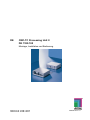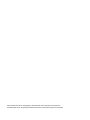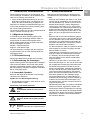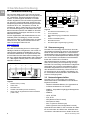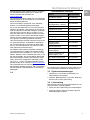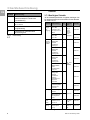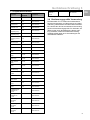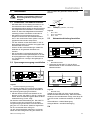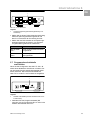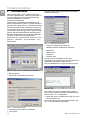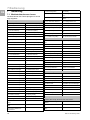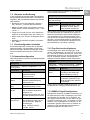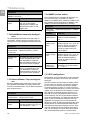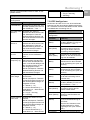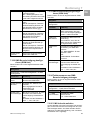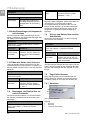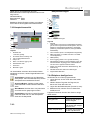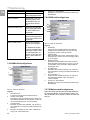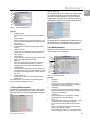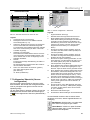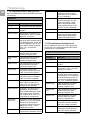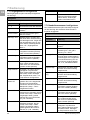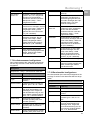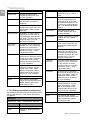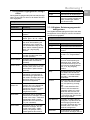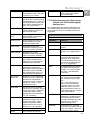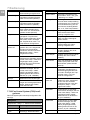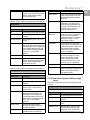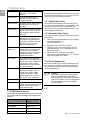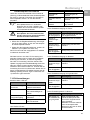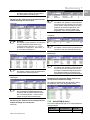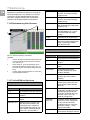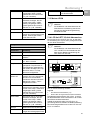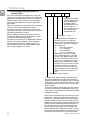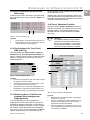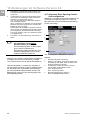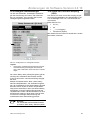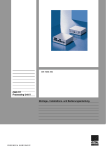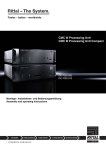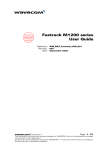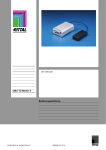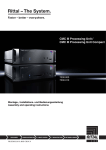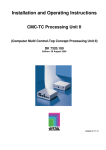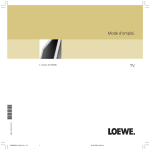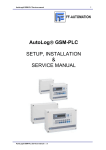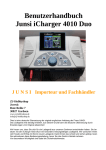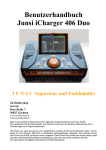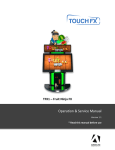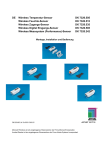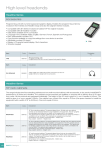Download intext:Betriebsanleitung filetype:pdf
Transcript
DE CMC-TC Processing Unit II DK 7320.100 Montage, Installation und Bedienung A29290 33 IT 74 Microsoft Windows ist ein eingetragenes Warenzeichen der Firma Microsoft Corporation. Acrobat Reader ist ein eingetragenes Warenzeichen der Firma Adobe Systems Incorporated. Hinweise zur Dokumentation 1 Inhaltsverzeichnis 1 Hinweise zur Dokumentation............5 1.1 1.2 1.3 1.4 2 3 Sicherheitshinweise ..........................5 Gerätebeschreibung..........................6 3.1 3.2 3.3 3.4 3.5 3.6 3.7 3.7.1 3.7.2 3.8 4 Gehäuse.............................................. 6 Stromversorgung................................. 6 Netzwerkeigenschaften....................... 6 Anschließbare Sensoren..................... 7 Systemvoraussetzungen..................... 7 Lieferumfang ....................................... 7 Zubehör............................................... 8 Benötigtes Zubehör............................. 8 Optionales Zubehör ............................ 9 Bestimmungsgemäße Verwendung.... 9 Montage............................................10 4.1 4.2 5 Mitgeltende Unterlagen....................... 5 CE-Kennzeichnung ............................. 5 Aufbewahrung der Unterlagen ............ 5 Verwendete Symbole.......................... 5 Hinweise zur Montage ...................... 10 CMC-TC montieren ........................... 10 Installation........................................11 5.1 5.2 5.3 5.4 5.4.1 5.5 5.6 5.7 Sicherheits- und andere Hinweise .... 11 Spannungsversorgung anschließen . 11 Netzwerkverbindung herstellen......... 11 Sensorverbindung herstellen ............ 12 Sensor anschließen .......................... 12 Alarmrelais anschließen.................... 12 Spannungserweiterungseinheit anschließen....................................... 12 Programmierschnittstelle anschließen .......................................................... 13 6 Inbetriebnahme................................14 7 Bedienung ........................................16 7.1 7.2 7.3 7.3.1 7.3.2 7.3.3 7.3.4 7.3.5 7.3.6 7.3.7 7.3.8 7.3.9 7.3.10 Menüstruktur kennen lernen ............. 16 Hinweise zur Bedienung ................... 17 Grundkonfiguration einstellen ........... 17 Netzwerkkonfiguration ...................... 17 Trap-Receiver konfigurieren ............. 17 SNMPv1-Zugriff konfigurieren........... 17 Read/Write-Community konfigurieren18 Authentifikation Traps konfigurieren . 18 SNMP Version ändern ...................... 18 NTP konfigurieren ............................. 18 PPP konfigurieren ............................. 19 E-Mail Versand konfigurieren............ 20 Syslog konfigurieren ......................... 20 CMC-TC Processing Unit II 7.3.11 System-Name, Contact und Location konfigurieren ..................................... 20 7.3.12 Passwörter konfigurieren .................. 21 7.3.13 HTTP-Port ändern ............................ 21 7.3.14 HTTPS-(SSL-)Funktion..................... 21 7.3.15 FTP-Zugriff konfigurieren.................. 21 7.3.16 SFTP-Zugriff ..................................... 21 7.3.17 Timeout-Fenster konfigurieren ......... 21 7.3.18 Telnet-Zugriff konfigurieren .............. 22 7.3.19 Neustart aktivieren............................ 22 7.3.20 Angeschlossene Sensoren konfigurieren ..................................... 22 7.3.21 Allgemeinkonfiguration der Processing Unit.................................................... 22 7.3.22 SMS-Benachrichtigung konfigurieren (GSM Unit)........................................ 23 7.3.23 SMS-Benachrichtigung konfigurieren (ISDN Unit) ....................................... 23 7.3.24 Telefonnummern zur SMSBenachrichtigung eintragen.............. 23 7.3.25 CMC-Infoseite aufrufen..................... 23 7.3.26 Alle Einstellungen im Hauptmenü zurücksetzen..................................... 24 7.3.27 Manuelle Suche nach Sensoren....... 24 7.4 Übertragen von Dateien über serielle Schnittstelle ...................................... 24 7.5 Sichern von Dateien über serielle Schnittstelle ...................................... 24 7.6 Zugriff über Browser ......................... 24 7.6.1 Anmelden.......................................... 24 7.6.2 Hauptseitenansicht ........................... 25 7.6.3 Haupteinstellungen ........................... 25 7.6.4 Zeitplaner konfigurieren .................... 25 7.6.5 GSM-Unit konfigurieren .................... 26 7.6.6 ISDN Unit konfigurieren .................... 26 7.6.7 E-Mailversand konfigurieren............. 26 7.6.8 Log-Datei aufrufen ............................ 27 7.6.9 Administration ................................... 27 7.7 Sensoren konfigurieren..................... 28 7.7.1 Allgemeine Übersicht (Statusfenster) 28 7.7.2 Sensorübersicht................................ 29 7.7.3 Allgemeine Übersicht (Sensorkonfiguration) ....................... 29 7.7.4 Temperatursensor konfigurieren ...... 30 7.7.5 Feuchtesensor konfigurieren ............ 30 7.7.6 Analogsensor-Eingangsmodul konfigurieren ..................................... 31 7.7.7 Zugangssensor konfigurieren ........... 32 7.7.8 Vandalismussensor konfigurieren .... 32 7.7.9 Luftstromsensor konfigurieren .......... 33 7.7.10 Rauchmelder konfigurieren .............. 33 3 DE 1 Hinweise zur Dokumentation 7.7.11 Bewegungsmelder konfigurieren....... 34 7.7.12 Digitales Eingangsmodul konfigurieren 35 7.7.13 Digitales Relaisausgangsmodul konfigurieren...................................... 35 7.7.14 Schaltkombinationen beim digitalen Relaisausgangsmodul konfigurieren . 36 7.7.15 Spannungswächter konfigurieren...... 36 7.7.16 Spannungsüberwachung beim Spannungswächter mit IECSchaltausgang konfigurieren............. 37 7.7.17 Schaltausgang beim Spannungswächter mit IECSchaltausgang konfigurieren............. 37 7.7.18 Schaltkombinationen beim Spannungswächter mit IECSchaltausgang konfigurieren............. 38 7.7.19 Spannungsüberwachung beim Spannungswächter mit 16ASchaltausgang konfigurieren............. 38 7.7.20 Schaltausgang beim Spannungswächter mit 16ASchaltausgang konfigurieren............. 39 7.7.21 Schaltkombinationen beim Spannungswächter mit 16ASchaltausgang konfigurieren............. 40 7.7.22 48V-Spannungswächter konfigurieren 40 7.7.23 Leckagesensor konfigurieren ............ 41 7.7.24 Akustiksensor konfigurieren .............. 41 7.7.25 Fan Control System (FCS) konfigurieren...................................... 42 7.7.26 Fan Alarm System (FAS) konfigurieren 43 7.7.27 Wireless Sensoren ............................ 44 7.8 Zugriff über Telnet ............................. 44 7.8.1 Anmelden über Telnet....................... 44 7.8.2 Telnet-Hauptmenü............................. 44 7.9 Softwareupdate durchführen............. 45 7.10 Fehlermeldungen .............................. 45 7.11 Struktureller Aufbau der MIB der Processing Unit ................................. 46 7.12 ActivePSM (4-fach) ........................... 47 7.12.1 Modul-Anschlüsse kennen lernen ..... 48 7.12.2 Anzeige- und Bedienelemente .......... 48 7.12.3 Display-Anzeigen .............................. 48 7.12.4 Einstellungsmenü des lokalen Tasters 49 7.12.5 ActivePSM an die CMC-TC anschließen ....................................... 49 7.12.6 Überwachung über Browser.............. 50 7.12.7 ActivePSM konfigurieren................... 50 7.13 Metered PSM .................................... 51 DE 4 7.14 7.15 7.16 8 Wartung und Reinigung ................. 53 8.1 9 LCP-Unit RTT-I/O-Unit überwachen . 51 Zutrittssteuerung über externe AccessDatei.................................................. 52 Konfigurationsdateien sichern und überspielen ....................................... 53 Reinigung.......................................... 53 Lagerung und Entsorgung ............. 54 9.1 9.2 Lagerung........................................... 54 Entsorgung........................................ 54 10 Änderungen ab Software-Version 2.6 54 10.1 10.2 10.3 10.4 10.5 10.6 10.7 10.8 10.9 Sprachauswahl für die Web-oberfläche .......................................................... 54 Erweiterung der „Combinations“Möglichkeiten .................................... 54 Neue Funktionen des Event-und AlarmLogs .................................................. 55 Testfunktionen für Trap, Email, SMS und Ping............................................ 55 Skalierung der 4..20 mA Sensoreingänge beim AnalogsensorEingangsmodul ................................. 55 Server Shutdown-Funktion ............... 55 Automatic Door Opening Control Unit konfigurieren ..................................... 56 Verzögerte Alarmmeldungen ............ 57 Schutz vor Cross-Site Scripting (XSS) .......................................................... 57 11 Kundendienst .................................. 58 12 Technische Daten ........................... 58 13 Fachwortverzeichnis....................... 59 14 Konformitätserklärung ................... 60 CMC-TC Processing Unit II Hinweise zur Dokumentation 1 1 Hinweise zur Dokumentation 2 Sicherheitshinweise DE Diese Anleitung richtet sich an Fachpersonal, das mit der Montage, Installation und der Bedienung der CMC-TC Processing Unit betraut ist. Beachten Sie die nachfolgenden allgemeinen Sicherheitshinweise bei Installation und Betrieb des Geräts: • Lesen Sie diese Betriebsanleitung vor der Inbetriebnahme unbedingt durch und bewahren Sie sie für die weitere Verwendung zugänglich auf. Rittal kann für Schäden und Betriebsstörungen, die sich aus der Nichtbeachtung dieser Anleitung ergeben, keine Haftung übernehmen. Die Anleitung bezieht sich auf den Softwarestand ab Version 2.50 der Processing Unit II. − Montage und Installation der CMC-TC PU, insbesondere bei der Verkabelung von Schaltschränken mit Netzspannung, dürfen nur durch eine Elektrofachkraft erfolgen. Andere Tätigkeiten in Verbindung mit der CMC-TC PU, wie Montage und Installation von Systemkomponenten mit geprüften Standard-Steckanschlüssen, sowie die Bedienung und Konfigurierung der CMC-TC PU, dürfen nur durch eingewiesenes Personal erfolgen. 1.1 Mitgeltende Unterlagen In Verbindung mit dieser Anleitung gelten unter anderem auch die Anleitungen weiterer CMC-TC Komponenten und deren Sicherheitshinweise. Diese Anleitung befindet sich zusätzlich als Datei auf der beigelegten CD-ROM: Deutsch: 7320100VXXd.pdf Englisch: 7320100VXXe.pdf Um sie anzuzeigen, benötigen Sie das Programm Acrobat Reader, das sie unter www.adobe.de herunterladen können. 1.2 CE-Kennzeichnung Die Konformitätserklärung finden Sie im Anhang. 1.3 Aufbewahrung der Unterlagen Diese Anleitung sowie alle mitgeltenden Unterlagen sind Teil des Produktes. Sie müssen dem Gerätebetreiber ausgehändigt werden. Dieser übernimmt die Aufbewahrung, damit die Unterlagen im Bedarfsfall zur Verfügung stehen. 1.4 Verwendete Symbole Beachten Sie folgende Sicherheits- und sonstigen Hinweise in der Anleitung: Symbol für eine Handlungsanweisung: • Der Blickfangpunkt zeigt an, dass Sie eine Handlung durchführen sollen. Sicherheits- und andere Hinweise: Gefahr! Unmittelbare Gefahr für Leib und Leben! − Beachten Sie die zur Elektroinstallation gültigen Vorschriften des Landes, in dem das Gerät installiert und betrieben wird, sowie dessen nationale Vorschriften zur Unfallverhütung. Beachten Sie außerdem betriebsinterne Vorschriften (Arbeits-, Betriebs- und Sicherheitsvorschriften). − Vor dem Arbeiten am CMC-TC System ist dieses spannungsfrei zu schalten und gegen das Wiedereinschalten zu sichern. − Verwenden Sie ausschließlich original bzw. empfohlene Produkte und Zubehörteile (siehe Kap. 3.7 Zubehör). Die Verwendung anderer Teile kann die Haftung für die daraus entstehenden Folgen aufheben. − Nehmen Sie an der CMC-TC Processing Unit keine Veränderungen vor, die nicht in dieser oder den mitgeltenden Anleitungen beschrieben sind. − Die Betriebssicherheit des Gerätes ist nur bei bestimmungsgemäßer Verwendung gewährleistet. Die in den technischen Daten (siehe Kap. 12 Technische Daten) angegebenen Grenzwerte dürfen auf keinen Fall überschritten werden. Insbesondere gilt dies für den zulässigen Umgebungstemperaturbereich und die zulässige IPSchutzart. Bei Anwendung mit einer höheren geforderten IP-Schutzart ist das Rittal CMC-TC in ein Gehäuse bzw. Schrank mit einer höheren IPSchutzart einzubauen. − Das Betreiben des CMC-TC Systems in direktem Kontakt mit Wasser, aggressiven Stoffen oder entzündlichen Gasen und Dämpfen ist untersagt. − Beachten Sie außer diesen Sicherheitshinweisen unbedingt auch die bei den einzelnen Tätigkeiten aufgeführten, speziellen Sicherheitshinweise in den einzelnen Kapiteln. Achtung! Mögliche Gefahr für Produkt und Umwelt! Hinweis! Nützliche Informationen und Besonderheiten. CMC-TC Processing Unit II 5 3 Gerätebeschreibung DE 3 Gerätebeschreibung Die Computer Multi Control Top Concept Processing Unit II (im Folgenden CMC-TC PU genannt) ist ein „intelligentes“ SchaltschranküberwachungsSystem. In einem eigenen Gehäuse am Schaltschrank angebracht, führt sie mittels angeschlossener Sensoren unterschiedlichster Ausführung die komplette physikalische Überwachung des Schaltschrankes durch, d.h. Temperatur, Feuchte, Erschütterung, Rauch, Spannung bis hin zur kompletten Schrankverriegelung und Zutrittskontrolle. Alle diese Information werden über SNMP an eine Managementstation übertragen und können von dort administriert werden. Auf der mitgelieferten CD-ROM befindet sich eine Software (CMC-TC Manager), mit der man eine oder mehrere CMC-TC PUs überwachen und administrieren kann. Die jeweils aktuelle Version des CMC-TC Managers finden Sie auf www.rimatrix5.de. 3.1 Gehäuse Die CMC-TC Processing Unit ist in einem eigenständigen Gehäuse untergebracht, das mit den im Lieferumfang enthaltenen Klettbändern an der Innenseite der Seitenwand, am Systemchassis oder an Fachböden des Schaltschrankes befestigt werden kann. Mittels Montageeinheiten (siehe Abschnitt 3.7.1 Benötigtes Zubehör) lässt sich das Gehäuse ebenfalls montieren. 1 2 3 4 5 I 0I 0I 1 2 3 4 1 2 3 4 5 6 Power 1 3 Abb. 2 2 4 P-I2C 1 I0I0I 24 VDC max. 2,5 A CMC-TC PU Rückseite Legende 1 Anschlüsse Sensoreinheiten (1-4) 2 P-I²C-Anschluss 3 Alarmrelaisausgang (potenzialfreier Wechslerkontakt) 4 serielle Schnittstelle (IOIOI) 5 Netzwerkanschluss 6 Anschluss Spannungsversorgung (Power) 3.2 Stromversorgung Die CMC-TC Processing Unit wird durch ein externes Netzteil mit Spannung versorgt. Das Anschlusskabel für das externe Netzteil ist in verschiedenen Länderausführungen als Zubehör erhältlich. Wählen Sie es nach den landesspezifischen Bestimmungen aus. Eine Auswahl verschiedener Anschlusskabel finden Sie in Abschnitt 3.7 Zubehör. Alle angeschlossenen Sensoren werden über die CMC-TC Processing Unit mit Spannung versorgt. Die CMC-TC Processing Unit besitzt ein integriertes Alarmrelais, das mit einem potentialfreien Wechslerkontakt ausgestattet ist. Es dient zur optischen oder akustischen Alarmierung. Hinzu kommt noch ein Anschluss mit einer seriellen Schnittstelle, die für verschiedene Sensoreinheiten und erweiternde Units zur Verfügung steht. 3.3 Netzwerkeigenschaften Abb. 1 CMC-TC PU Vorderseite Legende 1 Quittier-Taste (C-Taste) 2 Status-LED 3 Netzwerk-LED 4 Serielle Schnittstelle (RS-232-Anschluss) 5 Status-LED für angeschlossene Sensoreinheiten (Traffic-LED) Die CMC-TC PU verfügt über einen EthernetNetzwerkanschluss 10/100BaseT und unterstützt folgende Protokolle: − serielle Schnittstelle RS232: z.B. Hyperterminal − im Ethernet-Netzwerk: z.B. TELNET − SNMPv1, kompatibel mit gängigen Managementsystemen − SNMPv3, − HTTP, HTTPS − FTP, SFTP − NTP (Network Time Protocol) − SSH (Secure Shell) − SSL 3.0 (Secure Socket Layer) − DHCP (Dynamic Host Configuration Protocol) Optional kann die CMC-TC PU auch über eine Master Unit oder über eine ISDN- bzw. GSM-Unit kommunizieren. Informationen hierzu finden Sie auf der 6 CMC-TC Processing Unit II Gerätebeschreibung 3 Rittal-Homepage (www.rittal.de) oder im Handbuch 32. Detaillierte Dokumentationen zur GSM- und ISDN-Unit finden Sie außerdem auf www.rimatrix5.de. Die Netzwerkverbindung erfolgt über ein geeignetes Netzwerkkabel mit RJ-45-Stecker in die vorhandene Ethernet-Netzwerkstruktur. Die Kommunikation erfolgt über einen StandardBrowser und ist betriebssystemunabhängig. Die Anzahl der Rittal CMC-TC Processing Units im Netzwerk ist beliebig, vorausgesetzt es sind genug freie IP-Adressen im Netzwerk verfügbar. Falls dies nicht der Fall ist, können bis zu 10 CMC-TC PUs über den Rittal CMC-TC Master erweitert und administriert werden. Durch diesen dezentralen Aufbau können Sie auch Überwachungen für Schrankreihen ohne großen Verkabelungsaufwand realisieren. Über die Netzwerkprotokolle erfolgt die Kommunikation (Passwortabfrage, Schaltbefehle, Statusabfragen und Alarmierungen) zwischen der Rittal CMCTC PU, den Administratoren und Nutzern im Netzwerk (Netzwerk/Internet/Intranet). Die SNMP-Funktionalität ist ebenfalls unabhängig vom Betriebssystem, lediglich das Netzwerkmanagementprotokoll muss SNMP V1.0 oder V3.0 unterstützen. Darüber hinaus unterstützt die CMC-TC PU die Standard-MIB II. Die private MIB ist Bestandteil des Lieferumfanges. Weitere Informationen hierzu finden Sie auf der mitgelieferten CD-ROM („CMCTC PU II v1_1d.mib“). Die jeweils aktuelle Version der MIB finden Sie im Internet auf www.rimatrix5.de. Die private MIB wird zur Einbindung in eine Gebäudemanagementsoftware benötigt. Sie entschlüsselt die übertragenen Trap-Meldungen zu eindeutigen Meldungen. 3.4 Anschließbare Sensoren Sensor Bestellnummer Temperatur-Sensor DK 7320.500 Feuchte-Sensor DK 7320.510 AnalogsensorEingangsmodul „4-20 mA“ DK 7320.520 Zugangs-Sensor DK 7320.530 Vandalismus-Sensor DK 7320.540 Luftstromwächter DK 7320.550 Rauchmelder DK 7320.560 Bewegungsmelder DK 7320.570 Digitales Eingangsmodul DK 7320.580 Digitales RelaisAusgangsmodul DK 7320.590 Spannungswächter DK 7320.600 Spannungswächter mit Schaltausgang DK 7320.610 Spannungswächter mit Schaltausgang 16 A DK 7320.611 48-V-Spannungswächter DK 7320.620 Leckage-Sensor DK 7320.630 Akustik-Sensor DK 7320.640 Tab. 1 DE Anschließbare Sensoren Die Vernetzung der Sensoren mit der CMC-TC I/OUnit erfolgt über Patchkabel der Kategorie RJ12. 3.5 Systemvoraussetzungen • Hardware: PC mit serieller Schnittstelle und Netzwerkkarte 10/100 MBit • Software: Betriebssystem (Linux oder Windows) Browser (IE 6.0 oder gleichwertig) 3.6 Lieferumfang Das Gerät wird in einer Verpackungseinheit in komplett montiertem Zustand geliefert. • Prüfen Sie den Lieferumfang auf Vollständigkeit. • Achten Sie darauf, dass die Verpackung keine Beschädigungen aufweist. CMC-TC Processing Unit II 7 3 Gerätebeschreibung Zubehör DE Anzahl Bezeichnung 1 CMC-TC Processing Unit mit Netzwerkschnittstelle RJ-45-Buchse (10/100 BaseT) 2 selbstklebende Klettstreifen 90 x 15 mm 1 CD-ROM mit Software und Bedienungsanleitung 1 Tab. 2 Checkliste zur Inbetriebnahme deutsch/englisch 3.7.1 Benötigtes Zubehör Je nach länderspezifischen Vorgaben benötigen Sie ein entsprechendes Anschlusskabel für das Netzteil der CMC-TC PU. Zubehör Bezeichnung Spannungsversorgung Montage-Netzteil 24 V IEC 100-230 V AC, UL-approval, 3 A SELV VE 1 Montage-Netzteil 24 V IEC Lieferumfang 3.7 Anschlusskabel für Netzteil erforderlich ja, je nach Spannungsversorgung Best.-Nr. 7320.425 48 V DC 1 7320.435 Anschlusskabel Kaltgerätestecker 1 7200.210 Länderausführung D Anschlusskabel Kaltgerätestecker 1 7200.211 Länderausführung GB Anschlusskabel Kaltgerätestecker 1 7200.210 Länderausführung F/B Anschlusskabel Kaltgerätestecker 1 ja, 1x für das Netzteil 7200.213 Länderausführung CH Anschlusskabel Kaltgerätestecker 1 Länderausführung USA/CDN, ULapproval FT1/VW1 7200.214 Verlängerungskabel Kaltgerätestecker und -buchse 1 1 HE Montageeinheit 1 1 HE EinzelMontageeinheit mit Zugentlastung 1 Programmierkabel Programmierkabel D-Sub 9 auf RJ 11 1 Erweiterung Erweiterungseinheit Spannung 1 Montage 7200.215 7320.440 optional 7320.450 Ja, max. 1 St. 7200.221 optional, max. 2 St. 7200.520 Tab. 3 Benötigtes Zubehör 8 CMC-TC Processing Unit II Gerätebeschreibung 3 3.7.2 Optionales Zubehör Zubehör max. benötigte Stückzahl Bestell-Nr. I/O Unit 4 St. DK 7320.210 Wireless I/O Unit 4 St. DK 7320.240 Access Unit 4 St. DK 7320.220 Climate Unit 4 St. DK 7320.230 Fan Control System (FCS) 4 St. DK 7320.810 Fan Control System (FCS) 4 St. DK 7858.488 Automatic Door opening control Unit 4 St. DK 7320.790 RTT I/O Unit 4 St. DK 3124.200 LCP 4 St. DK 3301.210 LCP 4 St. DK 3301.230 Aktiv PSM 4fach 4x4 St. DK 7856.200 Aktiv PSM 8fach 4x4 St. DK 7856.201 Aktiv PSM 8fach (19“) 4x4 St. DK 7200.001 Aktiv PSM 6fach 4x4 St. DK 7856.203 Aktiv PSM 6fach 4x4 St. DK 7856.204 PSM-Schiene mit Messung 4 St. DK 7856.016 Messmodul PSM 4 St. DK 7856.019 PCU 4x4 St. DK 7200.001 CMC-TC Display Unit II 1 St. DK 7320.491 CMC-TC GSM Unit 1 St. DK 7320.820 CMC-TC ISDN Unit 1 St. DK 7320.830 Verlängerungskabel RJ12; 5,0 m - DK 7200.450 Verlängerungskabel RJ12; 1,0 m - DK 7320.814 Verbindungskabel RJ45; 0,5 m DK 7320.470 Verbindungskabel RJ45; 2,0 m DK 7320.472 Verbindungskabel RJ45; 5,0 m DK 7320.475 CMC-TC Processing Unit II Verbindungskabel RJ45; 10,0 m Tab. 4 DE DK 7320.481 Optionales Zubehör 3.8 Bestimmungsgemäße Verwendung Die Rittal CMC-TC PU II dient als SchaltschrankÜberwachungssystem zur Überwachung und Administrierung verschiedener Schaltschrank-Parameter. Eine andere als die hier beschriebene Verwendung gilt als nicht bestimmungsgemäß. Für Schäden, die dadurch oder durch Nichtbeachtung dieser Anleitung entstehen, übernimmt Rittal keine Haftung. Gegebenenfalls gelten auch die Anleitungen des verwendeten Zubehörs. 9 4 Montage DE 4 Montage 4.1 Hinweise zur Montage • Kleben Sie die Klettbänder auf das Gehäuse der CMC-TC PU und positionieren Sie die CMC-TC PU an den gewünschten Befestigungsort. Bauen Sie die CMC-TC PU in einen Schaltschrank oder in ein geeignetes Gehäusesystem ein, so dass es zusätzlich durch äußere Einflüsse geschützt ist. Berücksichtigen Sie auch die zulässigen Umgebungstemperatur- und Feuchteeinsatzbereiche sowie die anwendungsbezogene geforderte IPSchutzart (siehe Kapitel 12 auf Seite 58). 2,4 3 1,5 4.2 CMC-TC montieren Abb. 5 Montage in die 1 HE Montageeinheit 1. Entfernen Sie beide oberen Schrauben der Blende. 2. Nehmen Sie die Blende ab. 3. Schieben Sie die CMC-TC PU auf die Halteplatte der Montageeinheit. Achten Sie darauf, dass die Halteplatte zwischen den Führungsschienen der CMC-TC PU sitzt. 4. Setzen Sie die Blende wieder auf die Montageeinheit. 5. Verschrauben Sie die Blende wieder auf die 1 HE Montageeinheit. Abb. 3 Montage mit Montagemodul • Schieben Sie die CMC-TC PU auf die Halteplatte des Montagemoduls. Achten Sie darauf, dass die Halteplatte zwischen den Führungsschienen der CMC-TC PU sitzt. Abb. 4 Montage mit Klettstreifen • Entnehmen Sie die selbstklebenden Klettbänder aus dem Lieferumfang und entfernen Sie die Schutzfolie von den Klettbändern. • Stellen Sie sicher, dass die Klebestellen fett- und staubfrei sind. 10 CMC-TC Processing Unit II Installation 5 5 rück und dann den gesamten Stecker aus der Buchse. Installation Gefahr! Montage und Installation dürfen nur durch ausgebildetes Fachpersonal erfolgen. 2 5.1 Sicherheits- und andere Hinweise − Die Rittal CMC-TC Processing Unit darf nur mit Schutzleiteranschluss betrieben werden. Der Schutzleiteranschluss erfolgt mit dem Einstecken des Kaltgeräteanschlusskabels. Voraussetzung hierfür ist, dass das Kaltgeräteanschlusskabel netzseitig mit dem Schutzleiter verbunden ist. − Die elektrische Anschlussspannung und frequenz muss den auf der Gehäuserückseite bzw. in den technischen Daten (siehe S. 58) angegebenen Nennwerten entsprechen. 3 1 Abb. 7 Pinbelegung (Stecker, von vorne) Legende 1 Pin 1: Gnd 2 Pin 2: nicht belegt 3 Pin 3: +24V 5.3 Netzwerkverbindung herstellen − Vor dem Arbeiten an der Rittal CMC-TC PU ist diese spannungsfrei zu schalten und gegen Wiedereinschalten zu sichern. 1 − Sichern Sie die Anschlussleitungen mittels Kabelbinder am eingesetzten Gehäuse bzw. Schrank. − Die verwendeten Leitungslängen dürfen die in den technischen Daten (siehe Kapitel 12 auf Seite 58) angegebenen Längen nicht überschreiten, um Verluste durch unnötige Leitungslängen zu vermeiden. 5.2 Spannungsversorgung anschließen 1 Power 1 3 Abb. 8 2 4 2 4 P-I2C 1 I0I0I P-I2C max. 2,5 A Legende 1 Netzwerkanschluss • Verbinden Sie die CMC-TC PU per RJ45Netzwerkkabel mit der vorhandenen EthernetNetzwerkstruktur. 1 24 VDC max. 2,5 A I 0I 0I 1 Abb. 6 24 VDC 1 I0I0I Netzwerkverbindung herstellen Power 1 3 DE 2 3 4 Spannungsversorgung anschließen Legende 1 Anschluss Spannungsversorgung Sie müssen die CMC-TC PU über die im Kapitel 3.7.1 Benötigtes Zubehör genannten Netzteile an die Spannungsversorgung anschließen. • Stecken Sie den Stecker des Netzteils in die Buchse „Power” der CMC-TC PU ein. Achten Sie darauf, dass der Markierungspfeil ©auf die Buchsenbezeichnung „Power“ zeigt. Der Stecker rastet selbstständig ein. Die CMC-TC PU beginnt nach dem Anschluss an die Spannungsversorgung automatisch mit einem Bootvorgang, der ca. 3 min dauert. Sobald er abgeschlossen ist, leuchtet die Alarm-LED grün. Um den Anschlussstecker abnehmen zu können, ziehen Sie den beweglichen Ring am Stecker zuCMC-TC Processing Unit II Abb. 9 Netzwerkverbindung kontrollieren Legende 1 Netzwerk-LED Sobald die Link LED grün oder orange leuchtet, besteht die Netzwerkverbindung. Wenn der Datenaustausch über das Netzwerk erfolgt, dann fängt die Link-LED an der Vorderseite zusätzlich zu blinken an: Grünes Blinken: 10-Mbit-Übertragung Oranges Blinken: 100-Mbit-Übertragung 5.4 11 5 Installation Sensorverbindung herstellen DE Alarmrelais anschließen Das Alarmrelais wird über den potenzialfreien Wechslerkontakt angeschlossen. 5.4.1 Sensor anschließen Achtung! Beschädigungsgefahr! Beachten Sie die technische Spezifikation des Alarmrelais, die in den technischen Daten zu finden ist. Bei Nichtbeachtung kann das Alarmrelais zerstört werden. 1 Power 1 3 2 4 P-I2C 24 VDC 1 I0I0I max. 2,5 A 1 Abb. 10 Sensorverbindung herstellen Legende 1 Anschlüsse Sensoreinheiten (1-4) • Stecken Sie die Anschlussstecker der SensorEinheiten beliebig in die vier Anschlüsse. Die angeschlossenen Sensoren werden automatisch durch die CMC-TC PU erkannt. 1 2 3 I 0I 0I 1 2 3 4 Abb. 11 Sensorverbindung kontrollieren Power 1 3 2 4 P-I2C 1 I0I0I 24 VDC max. 2,5 A Abb. 12 Alarmrelais anschließen Legende 1 Alarmrelaisausgang (potenzialfreier Wechslerkontakt) • Schließen Sie das Alarmrelais über die RJ-12Buchsen mittels RJ-12-Stecker an. Nach dem Anschluss müssen Sie das Alarmrelais über die Software konfigurieren (siehe 7.3.21 Allgemeinkonfiguration der Processing Unit). Nachfolgend finden Sie die interne Beschaltung des Alarmrelais: Legende 1 Quittiertaste (C-Taste) 2 Status-LED 3 Status-LEDs für angeschlossene Sensoreinheiten Wenn die Sensoren angeschlossen und erkannt werden, ertönt ein Signal und die Status-LED des Anschlusses blinkt orange. • Drücken Sie die C-Taste, um den Anschluss des Sensors zu bestätigen. Das akustische Signal wird beendet und die StatusLED wechselt von orange auf grün. Die CMC-TC Processing Unit fragt ständig die Ports der Sensoreinheiten ab. Konfigurationsänderungen betreffend Sensoren werden automatisch erkannt und gemeldet. Die Anzeige erfolgt durch das akustische Signal sowie durch die Status-LEDs. 5.5 12 Abb. 13 Spannungsbeschaltung des Alarmrelais 5.6 Spannungserweiterungseinheit anschließen Sie können über den P-I²C Anschluss (RJ 45Buchse) max. 2 Spannungserweiterungseinheiten (3-Phasen, DK 7200.520) in die CMC-TC PU integrieren. Nähere Informationen dazu finden Sie in der Bedienungsanleitung der Erweiterungseinheit Spannung. CMC-TC Processing Unit II Inbetriebnahme 6 DE 1 Power 1 3 2 4 P-I2C 24 VDC 1 I0I0I max. 2,5 A Abb. 14 P-I2C-Anschluss Legende 1 Anschluss Spannungserweiterungseinheit (P-I²CAnschluss) • Stellen Sie mit einem RJ45-Kabel die Verbindung zwischen Spannungserweiterungseinheit und dem P-I²C Anschluss der Processing Unit her. • Stellen Sie den DIP-Schalter an der Spannungserweiterungseinheit wie folgt ein, um die Spannungserweiterungseinheit zu adressieren: Schaltstellung Adressierung DIP-Schalter auf 1 erste angeschlossene Erweiterungseinheit DIP-Schalter auf 2 zweite angeschlossene Erweiterungseinheit Tab. 5 Adressierung 5.7 Programmierschnittstelle anschließen Wenn Sie die Konfiguration der CMC-TC PU z. B. mittels eines Notebooks durchführen möchten, können Sie beide über die serielle Schnittstelle miteinander verbinden. Die RS-232-Schnittstelle der CMC-TC PU ist als RJ-10-Frontbuchse ausgeführt. 1 I 0I 0I 1 2 3 4 Abb. 15 RS-232-Anschluss Legende 1 Serielle Schnittstelle (RS-232-Anschluss als RJ-10Frontbuchse) • Verbinden Sie das Programmierkabel (DK 7200.221) mit der Frontbuchse RJ-10 und mit der seriellen Schnittstelle Ihres PCs. CMC-TC Processing Unit II 13 6 Inbetriebnahme DE 6 Inbetriebnahme Wenn Sie die CMC-TC PU montiert und alle Anschlüsse installiert haben, müssen Sie die CMC-TC PU nun konfigurieren. Sie können dies über die serielle Schnittstelle tun (siehe 5.7 Programmierschnittstelle anschließen), über die Netzwerkverbindung mit einem Internetbrowser (siehe 7.6 Zugriff über Browser) oder über Telnet (siehe 7.8 Zugriff über Telnet). Zunächst müssen Sie die Verbindung zur CMC-TC PU herstellen. Dies wird im Folgenden beispielhaft mit Hilfe des Terminalprogrammes „HyperTerminal“ gezeigt, welches Bestandteil des Betriebssystems Microsoft Windows 2000 ist. Bei anderen Betriebssystemen ist der Ablauf sinngemäß gleich. Zum Starten von „HyperTerminal“ klicken Sie <Programme> - <Zubehör> - <Kommunikation> - <HyperTerminal>. Einmalig werden die Eigenschaften des gewählten COM-Ports abgefragt. Abb. 18 COM-Port-Eigenschaften • Tragen Sie folgende Parameter ein: − Übertragungsrate: 9600 Bits pro Sekunde − Datenbits: 8 − Parität: Keine − Stoppbits: 1 − Protokoll: Kein Für die RS-232-Schnittstelle ist der NormPegelbereich einzuhalten, da sonst die Daten nicht einwandfrei übertragen werden können. Das Anmeldefenster von HyperTerminal erscheint. Abb. 16 Name eingeben und Verbindung auswählen • Name eingeben. • Symbol für die Verbindung zuweisen. Abb. 19 Login Hier müssen Sie Ihren Anmeldenamen (CMC-TC login) und Ihr Passwort eingeben. Bei Auslieferung ist für beides „cmc“ voreingestellt. • Geben Sie Ihren Anmeldenamen (CMC-TC login) und Ihr Passwort ein. Sie können das Passwort nachträglich ändern (siehe 7.3.12 Passwörter konfigurieren). Abb. 17 Verbindung aufbauen • Verbindung über COM-Port auswählen. • “OK” klicken. 14 CMC-TC Processing Unit II Bedienung 7 DE Abb. 20 HyperTerminal-Startfenster Wenn die Verbindung zur CMC-TC PU hergestellt werden konnte, erscheint das Konfigurationsfenster von HyperTerminal mit dem Konfigurationsmenü der CMC-TC PU. Nun können Sie die CMC-TC PU für Ihre lokalen Gegebenheiten einrichten. CMC-TC Processing Unit II 15 7 Bedienung DE 7 Bedienung 1.3 NTP Configuration 1.A Security 1.3.1 Enable NTP 1.A.1 Change Password User ´cmc´ Die Menüstruktur des Terminalprogramms ist wie folgt aufgebaut: 1.3.2 IP Addr. NTP Server 1 1.A.2 Change Password User ´admin´ 1 Network Configuration 1.3.3 IP Addr. NTP Server 2 1.A.3 Change HTTP Port 1.A.4 Enable SSL 7.1 Menüstruktur kennen lernen 1.1 IP Configuration 1.4.2 IP Addr. CMC (DialIn) 1.3.4 NTP Offset to UTC 1.1.1 IP Address 1.4.3 IP Addr. Client (DialIn) 1.3.5 NTP Update Frequency (h) 1.A.5 Change HTTPs Port 1.1.2 IP Subnet mask 1.4.4 Username (DialIn) 1.3.6 Dayl. Saving Time, Begin 1.B Enable FTP 1.1.3 IP Def. Gateway 1.4.5 Password (DialIn) 1.3.7 Dayl. Saving Time, End 1.1.4 Enable/Disable DHCP 1.4.6 Callback Nr (DialIn) 1.C Cons./Teln. Timeout Minutes 1.1.5 Settings Ethernet Port 1.4.7 Enable PPP (Dialout) 1.4 PPP Configuration 1.D Enable/Disable Telnet 1.2 SNMP Configuration 1.4.8 IP Addr. CMC (Dialout) 1.4.1 Enable PPP (DialIn) 1.E Activate Actual Values 1.2.1 Trap Receiver Configura- 1.4.9 IP Addr. Client (Dialout) tion 2 Sensor Units 2.1 z. B. IO Unit 1:´CMC-TCIOU´ 2.1.1.C Trap Receiver 4/Log 2.1.1 z.B. Temperature Sensor 2.1.1.D Alarm Reset 2.1.1.1 Status 2.1.1.E Send SMS 2.1.1.2 Value 2.1.1.F Send eMail 2.1.1.3 Setpoint High 2.1.2 z.B. Humidity Sensor 2.1.1.4 Setpoint Warning 2.1.3 not available 2.1.1.5 Setpoint Low 2.1.4 not available 2.1.1.6 Message Text 2.1.5 Name Sensor Unit 2.1.1.7 Alarm Relay 2.1.4 Status of Unit 2.1.1.8 Beeper 2.2 Unit 2 not available 2.1.1.9 Trap Receiver 1 2.3 Unit 3 not available 2.1.1.A Trap Receiver 2 2.4 Unit 4 not available 1.2.1.1 IP Trap Receiver 1.4.A Username (Dialout) 1.2.1.2 Enable/Disable 1.4.B Password (Dialout) 1.2.1.3 IP Trap Receiver 1.4.C Phone Number (Dialout) 1.2.1.4 Enable/Disable 1.4.D Modem type 1.2.1.5 IP Trap Receiver 1.4.E MSN (for ISDN) 1.2.1.6 Enable/Disable 1.4.F Modem Baudrate 1.2.1.7 IP Trap Receiver 1.5 SMTP (email) Configuration 1.2.1.8 Enable/Disable 1.5.1 IP Addr. SMTP Server 1.2.2 SNMPv1 IP Access 1.5.2 SMTP Server Authentication 1.2.2.1 SNMPv1 Manager 1.5.3 Username SMTP Server 1.2.2.2 SNMPv1 Manager 1.5.4 Password SMTP Server 1.2.2.3 SNMPv1 Manager 1.5.5 eMail Sender Name 2.1.1.B Trap Receiver 3 1.2.2.4 SNMPv1 Manager 1.5.6 eMail Reply to 3 General Configuration 1.2.2.5 SNMPv1 Manager 1.5.7 eMail upon Unit Messages 3.1 Temperature Unit 3.9.2 SMS Service Number 1.2.2.6 SNMPv1 Manager 1.5.8 eMail Address 3.2 Beeper 3.9.3 ISDN MSN 1.2.2.7 SNMPv1 Manager 1.5.8.1 eMail Address 3.3 Quit Alarm Relay 3.9.4 ISDN Pre-Dial Number 1.2.2.8 SNMPv1 Manager 1.5.8.2 eMail Address 3.4 Alarm Relay Options 3.9.5 ISDN Command 1.2.2.9 SNMPv1 Manager 1.5.8.3 eMail Address 3.5 Web Access 3.9.6 SMS upon Unit Message 1.2.2.A SNMPv1 Manager 1.5.8.4 eMail Address 3.6 Actual Date 3.9.7 SMS Phone Numbers 1.2.2.B SNMPv1 Manager 1.6 Syslog Konfiguration 3.7 Actual Time 3.9.7.1 SMS Phone Number 1.2.2.C SNMPv1 Manager 1.6.1 IP Addr. Syslog Server 3.8 Check Link 3.9.7.2 SMS Phone Number 1.2.3 Read Community 1.6.2 IP Addr. Syslog Server 3.9 SMS Configuration 3.9.7.3 SMS Phone Number 1.2.4 Write Community 1.6.3 Syslog Facility 3.9.1 PIN GSM-Card 3.9.7.4 SMS Phone Number 1.2.5 Enable Auth. Traps 1.6.4 Enable Syslog 4 Info Page 1.2.6 Change SNMP Version 1.7 System Name 5 Default, New Config. Of Sensor Units, File Transfer 1.2.7 Default SNMPv3 User Name 1.8 System Contact 5.1 Set General Configuration to 5.3.1 Send File to CMC Default 1.2.8 Default SNMPv3 Password 1.9 System Location 5.2 Sensor Unit Detection 1.2.9 Confirm SNMPv3 usmUser/Passw 5.3.2 Receive File from CMC 5.3 Serial File Transfer (ZModem) Abb. 21 Menüstruktur 16 CMC-TC Processing Unit II Bedienung 7 7.2 Hinweise zur Bedienung Um die Einstellungen zu speichern, müssen Sie einen Neustart durchführen: In den folgenden Abschnitten finden Sie sämtliche Konfigurationsparameter des CMC-TC tabellarisch aufgelistet. Die grundsätzliche Bedienung ist dabei stets dieselbe: Navigation • Navigieren Sie mit den Pfeiltasten „aufwärts“ ↑ bzw. „abwärts“ ↓ innerhalb der Menüstruktur. Parameter Erklärung Activate Actual Values Neue Werte aktivieren: „Yes“ auswählen und mit „Return“Taste Neustart durchführen. • Blättern Sie bei Feldern mit mehreren voreingestellten Werten mit den Pfeiltasten „links“ ← bzw. „rechts“ →. • Tragen Sie in Felder für Text- bzw. Zahleninformationen die benötigten Daten per Tastatur ein. • Mit der Taste „Esc“ können Sie Eingaben abbrechen. • Bestätigen Sie sämtliche Eingaben mit „Return“ bzw. „Enter“. DE Hauptmenü – 1 Network Configuration – D Activate Actual Values Wenn DHCP eingeschaltet (enabled) ist, wird während des Neustarts eine Verbindung zu einem im Netzwerk vorhandenen DHCP-Server aufgebaut und von diesem eine IP-Adresse bezogen. Falls vom DHCP-Server keine IP-Adresse bezogen werden kann, wird die zuletzt gültige IP-Adresse bzw. Default-Adresse verwendet. Ein Neustart ist auch beim Deaktivieren von DHCP notwendig. 7.3 Grundkonfiguration einstellen Zur Grundkonfiguration müssen Sie nur die Netzwerkkonfiguration, das Alarmrelais und die TrapReceiver einstellen. Weitere Einstellungen können Sie über einen Browser oder über Telnet vornehmen. 7.3.1 Netzwerkkonfiguration Über dieses Menü können Sie Ihre Netzwerkeinstellungen verändern. Navigation Hauptmenü – 1 Network Configuration – 1 IP Configuration 7.3.2 Trap-Receiver konfigurieren Um Meldungen bzw. Benachrichtigungen, sogenannte Trap-Meldungen, der CMC-TC PU zu erhalten, muss die IP-Adresse der Konsole, auf der eine Management-Software (z. B. HP OpenView) installiert ist, eingetragen werden. Die ManagementSoftware muss das SNMP-Protokoll unterstützen. Navigation Hauptmenü – 1 Network Configuration – 2 SNMP Configuration – 1 Trap Receiver Configuration Parameter Erklärung IP Trap Receiver Eintragen der IP-Adresse des Empfängers der Meldungen (Werkseinstellung 0.0.0.0) Enable/Disable Parameter Erklärung IP Address Eintragen Ihrer IP-Adresse (Werkseinstellung 192.168.0.190) IP Subnet Mask Eintragen Ihrer IP-SubnetmaskAdresse (Werkseinstellung 255.255.255.0) Aktivieren des Empfangs an den darüber stehenden Empfänger (Enable) oder deaktivieren (Disable). IP Def. Gateway Eintragen der IP für den Router (Werkseinstellung 0.0.0.0) Tragen Sie ggf. weitere Empfänger (bis max. 4) in die darunter zur Verfügung stehenden Zeilen ein. Enable/Disable DHCP Einstellen, ob die CMC-TC PU die IP-Adresse automatisch beziehen soll: Einschalten (Enable) bzw. Ausschalten (Disable) der Funktion 7.3.3 SNMPv1-Zugriff konfigurieren Settings Ethernet Port Konfigurieren der NetzwerkSchnittstelle der CMC-TC PU auf Ihr Netzwerk. Mögliche Einstellungen: Auto, 100/Half, 100/Full, 10/Half, 10/Full CMC-TC Processing Unit II Management-Software, die SNMP unterstützt (z. B. HP OpenView oder CMC-TC Manager), kann über das Netzwerk auf die CMC-TC PU zugreifen. Um den Zugriff einzuschränken, können Sie ihn für gewünschte IP-Adressen (max. 12) erlauben. Für alle anderen, nicht eingetragenen IP-Adressen, ist der Zugriff dann gesperrt. Wenn keine IP-Adresse eingetragen ist, hat jede Management-Software im Netzwerk Zugriff auf die CMC-TC PU. 17 7 Bedienung DE Navigation Hauptmenü – 1 Network Configuration – 2 SNMPv1 IP Access Parameter Erklärung SNMPv1 Manager Einstellen der IP-Adresse für den PC mit der SNMPManagement-Software, die Zugriff auf die CMC-TC PU haben darf. 7.3.4 Read/Write-Community konfigurieren Um eine Managementsoftware auf das CMC-TC einzustellen, müssen Sie die Community der Processing Unit und der Managementsoftware einstellen. Navigation Hauptmenü – 1 Network Configuration – 2 SNMP Configuration – 3 Read Community / 4 Write Community Parameter Erklärung 3 Read Community Einstellen der Read Community für die Trap-Behandlung. Mit der „Backspace“-Taste die Werkseinstellung löschen und den neuen Namen eingeben. 4 Write Community Einstellen der Write Community für die Trap-Behandlung. Mit der „Backspace“-Taste die Werkseinstellung löschen und den neuen Namen eingeben. 7.3.6 SNMP Version ändern Die Processing Unit II unterstützt ab Software Version 2.45 zwei Arten von SNMP. Es stehen SNMPv1 und SNMPv3 zur Verfügung. SNMPv3 hat eine größere Sicherheitsfunktion als SNMPv1. Bei SNMPv3 wird eine Authentifizierung benötigt. Navigation Hauptmenü – 1 Network Configuration – 2 SNMP Configuration Parameter Erklärung 6 Change SNMP Version Einstellen des SNMPv1 und SNMPv3 mit den Pfeiltasten ← bzw. →. 7 Default SNMPv3 User Name Einstellen des Usernamens für SNMPv3-Zugriff ´cmc´ (max. 20 Zeichen). Mit der „Backspace“Taste die Werkseinstellung löschen und das neue Passwort eingeben. 8 Default SNMPv3 Password Einstellen des Passworts für SNMPv3-Zugriff ´cmc´ (max. 20 Zeichen). Mit der „Backspace“Taste die Werkseinstellung löschen und das neue Passwort eingeben. Confirm SNMPv3 usmUser/Passw Bestätigen der SNMPv3 Authentifizierung mit den Pfeiltasten ← bzw. →. 7.3.7 NTP konfigurieren 7.3.5 Authentifikation Traps konfigurieren Bei einer SNMP Anfrage (read oder write) zur PUII mit ungültiger Read/Write-Community sendet die PUII einen Authentification Trap zu allen eingeschalteten Trap Receivern. Navigation Hauptmenü – 1 Network Configuration – 2 SNMP Configuration – 5 Enable Auth. Traps Parameter Erklärung Enable Auth. Traps Einschalten (Enable) bzw. Ausschalten (Disable) von FTP mit den Pfeiltasten ← bzw. →. 18 Das Network Time Protokoll (NTP) ist ein Standard zur Zeitsynchronisation der internen Uhr über das Netzwerk. Die NTP Funktion synchronisiert die lokale, interne Uhr des CMC-TC mit Hilfe von externen Zeitsignalen, die von einem NTP Server bezogen werden. Um diese Funktion im CMC-TC nutzen zu können, muss die Netzwerkverbindung zu einem NTP Server möglich sein. Es können die IP Adressen von zwei NTP Servern eingetragen werden (primärer und sekundärer Server). Die Zeitinformation vom NTP Server beziehen sich auf die koordinierte Weltzeit (UTC) als Referenzzeit. Von dieser Zeit werden die Zeiten in den verschiedenen Zeitzonen der Erde abgeleitet. Aus diesem Grund muss die aktuelle Zeitzone im CMC-TC Menü eingestellt werden. Das aktuelle Datum und die aktuelle Zeit werden dann unter Berücksichtigung der Zeitzone und von Sommer bzw. Winterzeit mit dem richtigen Wert dargestellt. Da sich Beginn und Ende der Sommerzeit in den unterschiedlichen Zeitzonen unterscheiden, CMC-TC Processing Unit II Bedienung 7 können auch diese beiden Werte im CMC-TC eingestellt werden. des Monats) d = Tag (0 = Sonntag, 6 = Samstag) Navigation Hauptmenü – 1 Network Configuration – 3 NTP Configuration Parameter Erklärung 1 Enable NTP Einschalten (Enable) bzw. Ausschalten (Disable) von NTP mit den Pfeiltasten ← bzw. →. 2 IP Addr. NTP Server 1 Einstellen der ersten IPAdresse des NTP-Servers. Mit der „Backspace“-Taste die Werkseinstellung löschen und die IP Adresse des ersten NTPServers eintragen. 3 IP Addr. NTP Server 2 Einstellen der zweiten IPAdresse des NTP-Servers. Mit der „Backspace“-Taste die Werkseinstellung löschen und die IP Adresse des zweiten NTP-Servers eintragen. 4 NTP Offset to UTC Einstellen der Zeitzone Ihres Landes mit den Pfeiltasten ← bzw. →. 5 NTP Update Frequency (h) Einstellen des Intervalls, wie oft die Processing Unit den NTPServer nach der aktuellen Datums- und Uhrzeit abfragen soll. Die Angaben müssen in Stunden eingegeben werden. Mit der „Backspace“-Taste die Werkseinstellung löschen und die Intervallzeit eintragen. 6 Dayl. Saving Time, Begin 7 Dayl. Saving Time, End Eingabe des Beginns der Sommerzeit. Mit der „Backspace“-Taste die vorherige Eingabe löschen und die neue Eingabe eintragen im folgenden Format: m = Monat (1...12) n = Woche des Monats (1 = erste Woche, 5 = letzte Woche des Monats) d = Tag (0 = Sonntag, 6 = Samstag) Eingabe des Endes der Sommerzeit. Mit der „Backspace“-Taste die vorherige Eingabe löschen und die neue Eingabe eintragen im folgenden Format: m = Monat (1...12) n = Woche des Monats (1 = erste Woche, 5 = letzte Woche CMC-TC Processing Unit II DE 7.3.8 PPP konfigurieren Sie können die CMC-TC PU von einem entfernten Standort aus über ein analoges Modem administrieren. Schließen Sie hierzu das Modem an die serielle Schnittstelle der Processing Unit an. Navigation Hauptmenü – 1 Network Configuration – 4 PPP Configuration Parameter Erklärung 1 Enable PPP (DialIn) Einschalten (Enable) bzw. Ausschalten (Disable) von PPP mit den Pfeiltasten ← bzw. →. 2 IP Addr. CMC (DialIn) Einstellen der IP-Adresse der Processing Unit um eine Verbindung von einem Client zur Processing Unit herzustellen 3 IP Addr. Client (DialIn) Einstellen der IP-Adresse des Clients um sich auf die Processing Unit einzuwählen. 4 Username (DialIn) Einstellen eines beliebigen Usernamens für das Anmelden an die Processing Unit (max. 20 Zeichen). 5 Password (DialIn) Einstellen eines beliebigen Passwortes für das Anmelden an die Processing Unit (max. 20 Zeichen). 6 Callback Nr (DialIn) Eintragen der Telefonnummer, an der die Processing Unit zurückrufen soll. 7 Enable PPP (Dialout) Einschalten (Enable) bzw. Ausschalten (Disable) von PPP mit den Pfeiltasten ← bzw. →. 8 IP Addr. CMC (Dialout) Eintragen der IP-Adresse der Processing Unit für das Einwählen auf den Client. 9 IP Addr. Client (Dialout) Eintragen der IP-Adresse des Clients für das Einwählen auf den Client. A Username (Dialout) Eintragen eines Benutzernamens als Authentifizierung an den Client. Hinweis: Der Username muss als Benutzerkonto im Client eingetragen sein (max. 20 Zeichen). B Password Eintragen des Passwortes als 19 7 Bedienung DE (Dialout) C Phone Number (Dialout) D Modemtype Authentifizierung an den Client. Hinweis: das Passwort muss identisch mit dem Passwort des Benutzerkontos sein (max. 20 Zeichen). Eintragen der Telefonnummer, welche die Processing Unit anrufen soll, um einen Trap zu senden. Auswählen des Modemtyps Analog, ISDN, GSM (Achtung, bei der Benutzung einer GSM Unit als Modem ist zu beachten, dass die SIM Karte keine PIN-Nummer besitzt). E MSN (for ISDN) Bei Verwendung eines ISDN Modems muss die MSN Nummer eingetragen werden. F Modem Baudrate Bitrate, mit der die serielle Schnittstelle mit dem externen Modem kommuniziert (bei analogem Modem). 7.3.9 E-Mail Versand konfigurieren Die CMC-TC PU II kann ab Softwareversion 2.45 Alarmmeldungen über einen SMTP-Server als EMail versenden. Navigation Hauptmenü – 1 Network Configuration – 5 SMTP (eMail) Configuration den. Einstellen mit den Pfeiltasten ← bzw. → „Yes“ oder „No“. 8 eMail Address Tragen Sie bis zu 4 verschiedene E-Mail-Adressen ein. 7.3.10 Syslog konfigurieren Navigation Hauptmenü – 1 Network Configuration – 6 Syslog Configuration Parameter Erklärung 1 IP Addr. Syslog Server Syslog Server 1 an den alle Alarm- und Eventlogs gesendet werden. 2 IP Addr. Syslog Server Syslog Server 2 an den alle Alarm- und Eventlogs gesendet werden. 3 Syslog Facility Gibt den Ursprung der Log Meldung an (Local0..Local7). Dient zur Unterscheidung beim Einsatz mehrerer Systeme. 4 Enable Syslog Schaltet die Syslog Funktion ein (enabled) oder aus (disabled). Default-Wert ist „disabled“. 7.3.11 System-Name, Contact und Location konfigurieren Für die Processing Unit kann ein eindeutiger Name, eine Kontaktadresse (E-Mail) und ein Einbauort eingetragen werden. Parameter Erklärung 1 IP Addr. SMTP Server Eintragen der IP-Adresse des SMTP-Servers. Navigation 2 SMTP Server Authentication Einschalten (Yes) bzw. Ausschalten (No) für eine Authentifikation am SMTP Server mit den Pfeiltasten ← bzw. →. Parameter Erklärung 6 System Name Der Processing Unit kann ein beliebiger Name vergeben werden. Mit der „Backspace“-Taste die Werkseinstellung löschen und den neuen Namen eingeben. 7 System Contact Einstellen der Kontaktadresse (z.B. [email protected]). Mit der „Backspace“-Taste die Werkseinstellung löschen und die neue Kontaktadresse eingeben. 8 System Location Namen des Einbauortes eingeben. Mit der „Backspace“-Taste die Werkseinstellung löschen und den neuen Einbauort ein- 3 Username SMTP Server Eintragen des Benutzernamens für den SMTP-Servers. 4 Password SMTP Server Eintragen des Passwortes für den SMTP-Server. 5 eMail Sender Name Eintragen der Absenderadresse der PU II. 6 eMail Reply to Wenn ein Benutzer auf diese Alarmmeldung antwortet, wird die Antwortmail an die eingetragene Adresse gesendet. 7 eMail upon Unit Messages 20 Bei einem Timeout o.ä. an einer Unit kann eine E-Mail zur Benachrichtigung versendet wer- Hauptmenü – 1 Network Configuration CMC-TC Processing Unit II Bedienung 7 geben. 7.3.12 Passwörter konfigurieren Sie können die Passwörter der Processing Unit beliebig verändern. Die Zeichenlänge darf nicht mehr als 20 Zeichen betragen. Sonderzeichen sind nicht erlaubt. Navigation Hauptmenü – 1 Network Configuration – 9 Security Parameter Erklärung 1 Change Password User ´cmc´ Einstellen des Passworts für den User ´cmc´ (max. 20 Zeichen). Mit der „Backspace“Taste die Werkseinstellung löschen und das neue Passwort eingeben. Um das neue Passwort zu verifizieren, muss es anschließend ein zweites mal eingegeben werden. 2 Change Password User ´admin´ Einstellen des Passworts für den User ´admin´ (max. 20 Zeichen). Mit der „Backspace“Taste die Werkseinstellung löschen und das neue Passwort eingeben. Um das neue Passwort zu verifizieren, muss es anschließend ein zweites mal eingegeben werden. 7.3.13 HTTP-Port ändern Bei einigen Netzwerken ist der Standard-http-Port nicht auf den Port 80 gelegt. Sie können ihn nach Ihren Bedürfnissen ändern. DE Navigation Hauptmenü – 1 Network Configuration – 9 Security Parameter Erklärung 4 Enable SSL Einschalten (Enable) bzw. Ausschalten (Disable) von SSL mit den Pfeiltasten ← bzw. →. 5 Change https Port Einstellen des https-Ports 8010000 (Werkseinstellung: 443). Mit der „Backspace“-Taste die Werkseinstellung löschen und den neuen Port eingeben. 7.3.15 FTP-Zugriff konfigurieren Der FTP-Zugriff wird ausschließlich für das Hochladen von Softwareupdates, Logfiles und Konfigurationsdateien benötigt. Es kann für den üblichen Gebrauch deaktiviert bleiben. Navigation Hauptmenü – 1 Network Configuration – A Enable FTP Parameter Erklärung A Enable FTP Einschalten (Enable) bzw. Ausschalten (Disable) von FTP mit den Pfeiltasten ← bzw. →. 7.3.16 SFTP-Zugriff Der Secure FTP-Zugriff beinhaltet die Datenverschlüsslung SSH. Die Funktion ist immer aktiv und kann nicht abgeschaltet werden. SFTP kann alternativ zu FTP verwendet werden. Navigation Hauptmenü – 1 Network Configuration – 9 Security Parameter Erklärung 3 Change http Port Einstellen des http-Ports 8010000 (Werkseinstellung: 80). Mit der „Backspace“-Taste die Werkseinstellung löschen und den neuen Port eingeben. 7.3.17 Timeout-Fenster konfigurieren Das Konsolen- und Telnet-Timeout-Fenster dient zum automatischen Logout nach eingestellter Zeit. Wenn ein Benutzer z. B. innerhalb von 5 min keine Tätigkeit an der Processing Unit vorgenommen hat, wird er automatisch abgemeldet. Navigation Hauptmenü – 1 Network Configuration – B Cons./Teln. Timeout Minutes 7.3.14 HTTPS-(SSL-)Funktion Parameter Erklärung Zur Sicherheit unterstützt die Processing Unit SSLVerschlüsselung. Dises dient zum sicheren Datenaustausch zwischen der CMC-TC PU und der Workstation. B Cons./Teln. Timeout Minutes Einstellen der Timeout Funktion in Minuten. 0 = kein Timeout 5 = wenn innerhalb der letzten CMC-TC Processing Unit II 21 7 Bedienung 5 Minuten keinerlei Änderungen vorgenommen wurden. Mit der „Backspace“-Taste die Werkseinstellung löschen und die neue Zeit eingeben. DE 7.3.18 Telnet-Zugriff konfigurieren Über Telnet hat man dieselben administrativen Rechte wie über die serielle Schnittstelle. Wenn der Zugriff über Telnet nicht erfolgen soll, dann können Sie ihn deaktivieren. Navigation Hauptmenü – 1 Network Configuration – C Enable/Disable Telnet Parameter Erklärung C Enable / Disable Telnet Einschalten (Enable) bzw. Ausschalten (Disable) von Telnet mit den Pfeiltasten ← bzw. →. Hinweis! Neben dem Zugriff über Telnet ist ebenfalls ein verschlüsselter Zugriff auf die PUII Konfiguration über einen SSH Client (z.B. Putty) möglich. Der SSH Zugriff lässt sich im Gegensatz zum Telnet Zugriff nicht abschalten. Parameter Erklärung 1-4 angeschlossenen Units Zugriff auf die angeschlossenen Units mit den installierten Sensoren 7.3.21 Allgemeinkonfiguration der Processing Unit Die Hauptkonfiguration der Processing Unit dient zum Einrichten der Hardware und den Einheiten der Sensoren. Hierüber können Sie u. a. Datum und Uhrzeit, Temperatureinheit, Alarmrelais usw. einrichten. Navigation Hauptmenü – 3 General Configuration Parameter Erklärung 1 Temperature Unit Einstellen der Einheit Celsius oder Fahrenheit mit den Pfeiltasten ← bzw. →. 2 Beeper Einstellen on (Alarmbeeper ein) bzw. off (Alarmbeeper aus) mit den Pfeiltasten ← bzw. →. 3 Quit Alarm Relay Einstellen der Alarmrelaisquittierung mit den Pfeiltasten ← bzw. →. Das Alarmrelais kann im Alarmfall mit der „C-Taste“ an der PU zurückgesetzt werden. Disabled = Das Alarmrelais wird nach einem Alarm automatisch zurückgesetzt. Enabled = Das Alarmrelais wird nach einem Alarm durch Drücken der „C-Taste“ zurückgesetzt. 4 Alarm Relay Options Einstellen der Alarmrelaisfunktion mit den Pfeiltasten ← bzw. →. Close = Alarmrelaiskontakt ist geschlossen. Open = Alarmrelaiskontakt ist offen. Off = Alarmrelais ist ausgeschaltet. 5 Web Access Einstellen des Web-Zugriffs mit den Pfeiltasten ← bzw. →. Full = Vollzugriff. An der Processing Unit können alle aktuellen Werte aufgerufen werden, sowie Einstellungen geändert werden. View = Anzeigen. Es werden nur die aktuellen Werte angezeigt. Änderungen der Einstel- 7.3.19 Neustart aktivieren Sie können die Processing Unit nach einem Softwareabsturz über diesen Menüpunkt neu booten. Navigation Hauptmenü – 1 Network Configuration – D Activate Actual Values Parameter Erklärung D Activate Actual Values Neustart durchführen (Yes) bzw. Neustart nicht durchführen (No) mit den Pfeiltasten ← bzw. →. 7.3.20 Angeschlossene Sensoren konfigurieren Die Sensoren können über Hyperterminal konfiguriert werden. Diese Arbeitsweise wird nur erforderlich, wenn die Browsereinstellung auf View Modus steht. Navigation Hauptmenü – 2 Sensor Units 22 CMC-TC Processing Unit II Bedienung 7 lungen können nicht vorgenommen werden. No = Webzugriff sperren. Die Processing Unit kann über Web nicht mehr aufgerufen werden. 6 Actual Date 7 Actual Time 8 Check Link 9 SMS Configuration Einstellen des aktuellen Datums. Mit der „Backspace“-Taste die Werkseinstellung löschen und das aktuelle Datum eingeben. Datumformat: dd.mm.yyyy Einstellen der aktuellen Zeit. Mit der „Backspace“-Taste die Werkseinstellung löschen und die aktuelle Zeit eingeben. Zeitformat: hh:mm:ss Die einzelnen Trap-Receiver können auf Erreichbarkeit geprüft werden. Mit der „Backspace“-Taste die Werkseinstellung löschen und Nummer des Trap-Receivers eingeben. 7.3.23 SMS-Benachrichtigung konfigurieren (ISDN Unit) Diese Funktion ist nur bei angeschlossener GSMUnit aktiv. Navigation Hauptmenü – 3 General Configuration – 9 SMS Configuration Parameter Erklärung 3 ISDN MSN Einstellen MSN Nummer Ihres ISDN Anschlusses. Die Nummer muss wie folgt eingetragen werden: +49/2772/123456 4 ISDN PreDial Number Einstellen der Rufnummer zur Amtsholung. Ist erforderlich, wenn Sie die ISDN Unit an eine Telefonanlage angeschlossen haben. 5 ISDN Command Einstellen des SMS Befehls zur Versendung von SMS über Festnetz. z.B. „8888 ANMELD“ für das Netz der T-Com. oder „09003266900“ für das Netz von Arcor 6 SMS upon Unit Messages Bei einem Timeout o.ä. an einer Unit kann eine SMS zur Benachrichtigung versendet werden. Einstellen mit den Pfeiltasten ← bzw. → „Yes“ oder „No“. Gilt nur bei angeschlossener ISDN oder GSM Unit 7.3.22 SMS-Benachrichtigung konfigurieren (GSM Unit) Diese Funktion ist nur bei angeschlossener GSMUnit aktiv. Navigation Hauptmenü – 3 General Configuration – 9 SMS Configuration Parameter Erklärung 7.3.24 Telefonnummern zur SMSBenachrichtigung eintragen 1 PIN GSMCard Einstellen der 4-stelligen PIN Nummer der GSM Karte Diese Funktion ist nur bei angeschlossener ISDNoder GSM-Unit aktiv. 2 SMS Service Number Einstellen der SMS Servicenummer. Das vorgegebene Format ist einzuhalten, z.B. +491710760000 6 SMS upon Unit Messages Bei einem Timeout o.ä. an einer Unit kann eine SMS zur Benachrichtigung versendet werden. Einstellen mit den Pfeiltasten ← bzw. → „Yes“ oder „No“. Navigation Hauptmenü – 3 General Configuration – 9 SMS Configuration – 7 SMS Phone Numbers Parameter Erklärung 1 - 4 SMS Phone Number Einstellen der SMSZielrufnummer Z.B.: +4927725051234 7.3.25 CMC-Infoseite aufrufen CMC-TC Processing Unit II Um die aktuellen Infos der Processing Unit anzuzeigen, können Sie über die Processing Unit eine Infoseite anzeigen lassen. Auf dieser werden alle Einstellungen zur Netzwerkanbindung, Soft- und Hardwareversion usw. angezeigt. 23 DE 7 Bedienung DE Navigation Hauptmenü – 4 Info Page Parameter Erklärung 4 Info Page Die CMC Info Page ist eine komplette Übersicht über die Konfiguration der Processing Unit. 7.3.26 Alle Einstellungen im Hauptmenü zurücksetzen Sie können alle Ihre Sensoreinstellungen zurücksetzen. Passwörter und Netzwerkeinstellungen werden dabei nicht zurückgesetzt. 1 Send File to CMC Starten (Yes) bzw. nicht starten (No) des Zmodems mit den Pfeiltasten ← bzw. →. Sie werden nun aufgefordert, den Pfad der zu übertragenden Datei anzugeben. Klicken Sie hierzu auf „Durchsuchen“ und suchen Sie die Datei. Als Protokoll wählen Sie bitte Zmodem aus und klicken Sie auf „Senden“. Ist die Datei übertragen, drücken Sie mehrmals die Escape-Taste, um ins Hauptmenü zu gelangen und die Einstellung zu speichern. 7.5 Sichern von Dateien über serielle Schnittstelle Sie können einzelne Dateien von der Processing Unit auf Ihren PC speichern. Navigation Hauptmenü – 5 Default, New Config. of Sensor Units, File Transfer Parameter Erklärung 1 Set General Configuration to Default Aktivieren (Yes) bzw. nicht aktivieren (No) der Sensoreinstellungen mit den Pfeiltasten ← bzw. →. 7.3.27 Manuelle Suche nach Sensoren Unter Umständen werden die Sensoren von der Processing Unit nicht sofort erkannt. In diesem Fall können Sie die manuelle Suche nach den Sensoren aktivieren. Navigation Hauptmenü – 5 Default, New Config. of Sensor Units, File Transfer – 3 Serial File Tansfer (ZModem) Parameter Erklärung 2 Receive File from CMC Tragen Sie den Namen der Datei ein, die Sie von der Processing Unit auf Ihrem Rechner speichern möchten. Wählen Sie nun einen Zielordner für die zu speichernde Datei mit Hilfe des Durchsuchen-Icons aus. Tragen Sie als Protokoll für den Empfang das ZModem aus und bestätigen Sie Ihre Eingabe mit „Empfangen“. Navigation Hauptmenü – 5 Default, NewConfig. of Sensor Units, File Transfer Parameter Erklärung 2 Sensor Unit Detection Aktivieren (Yes) bzw. nicht aktivieren (No) der Sensorerkennung mit den Pfeiltasten ← bzw. →. 7.6 Zugriff über Browser Rufen Sie wie gewohnt Ihren Web-Browser auf. Tragen Sie die IP-Adresse der Processing Unit in die Adress-Leiste ein und rufen Sie die Seite auf. 7.6.1 Anmelden 1 7.4 Übertragen von Dateien über serielle Schnittstelle Sie können einzelne Dateien, wie Access-Dateien, per serieller Schnittstelle auf die Processing Unit übertragen. Navigation Hauptmenü – 5 Default, New Config. of Sensor Units, File Transfer – 3 Serial File Tansfer (ZModem) Parameter 24 2 3 Abb. 22 Anmeldefenster Legende 1 Username 2 Password 3 Login bzw. Clear-Button Erklärung CMC-TC Processing Unit II Bedienung 7 Geben Sie im Anmeldefenster den httpBenutzernamen und das http-Passwort der Processing Unit ein. Werkseinstellung: Benutzername: admin Passwort: admin Bestätigen Sie die Eingabe mit dem Login-Button. Zum Löschen der Eingabe Clear-Button klicken. Haupteinstellungen DE 1 2 3 4 5 6 7.6.2 Hauptseitenansicht 1 7 8 2 3 4 9 5 6 Abb. 24 Haupteinstellungen 7 8 Abb. 23 Hauptseitenübersicht Legende 1 Statusfenster Wie oben gezeigt 2 IP-Adresse der Processing Unit 3 Link zur Hauptseitenansicht 4 Setup-Link 5 Alarm- und Event-Logging-Link 6 Administration-Link 7 Username 8 Benutzer-Logout Um komfortabler zwischen den einzelnen Seiten navigieren zu können, stehen folgende Buttons zur Verfügung: Setup-Button: Verlinkt von der Übersichtsseite (Haupt- oder Einheitenübersicht) auf die Setupseiten der betreffenden Einheit. Overview-Button: Verlinkt von der HauptÜbersichtsseite auf die Einheiten-ÜbersichtSeite. Back-Button: Hierüber kann von jeder Seite eine Seite zurück gesprungen werden. Home-Button: Verlinkt von jeder EinheitenÜbersicht-Seite oder von den Setupseiten direkt auf die Hauptseite. 7.6.3 CMC-TC Processing Unit II Legende 1 General Unter diesem Link können grundsätzliche Einstellungen der PUII vorgenommen werden (Name, Ort, Kontaktname, Temperatureinheit, Beeper, Alarmrelaisquittierung, Alarmrelais-Optionen, Hintergrundfarbe, Datum&Zeit) . 2 Timer-Funktion (siehe 7.6.4 Zeitplaner konfigurieren) 3 SMS-Unit (siehe 7.6.5 GSM-Unit oder 7.6.6 ISDNUnit konfigurieren) 4 eMail (SMTP) 5 Event Logging (siehe 7.6.8 Log-Datei aufrufen) 6 Administration verlinkt zur Userverwaltung, wenn Sie als Administrator eingeloggt sind. Anderenfalls können Sie nur ihr eigenes Passwort ändern. 7 Datum und Uhrzeit der letzten Alarm/Warnung- Statusänderung 8 Aktueller Status der Alarme und Warnungen 9 Angemeldeter Benutzer 7.6.4 Zeitplaner konfigurieren Sie können bis zu 8 Timer programmieren. 1. Legen Sie fest, ob der Timer aktiv oder inaktiv sein soll. 2. Wählen Sie den Tag oder die Tage aus, an denen der Timer aktiv sein soll. 3. Legen Sie das Zeitfenster fest (Format: hh:mm). 4. Bestimmen Sie, was der Timer in dieser Zeit ausführen soll. Folgende Funktionen können über Punkt 4 ausgewählt werden Bezeichnung Funktion dis.keypad unit Deaktiviert das entsprechende Keypad. unlock unit Öffnet die Tür (vorne oder hinten) der entsprechenden Unit. disable Trap Receiver Es werden keine Alarme an den Trap Receiver 25 7 Bedienung DE gesendet. disable SMS (General) Deaktiviert die SMS Benachrichtigungsfunktion Alarm Scheduler Schaltet die in der Sensorkonfiguration unter “Scheduled Alarm off” konfigurierten Alarme aus. disable SMS Receiver disable E-Mail Rec. Status E-Mail to Rec. Deaktiviert die SMS Benachrichtigungsfunktion für einen bestimmten Empfänger. Deaktiviert die E-Mail Benachrichtigungsfunktion für einen bestimmten Empfänger. Sendet eine Status EMail an einen Empfänger. Pro Statusmail werden maximal 150 Meldungen übermittelt. Liegen mehr als 150 Meldungen vor, werden nur die 150 Neuesten in der E-Mail versendet. 7.6.5 GSM-Unit konfigurieren 1 2 3 4 5 Accept- bzw. Reset-Button Bestätigen (Accept) oder zurücksetzen (Reset) der Einstellungen. 7.6.6 ISDN Unit konfigurieren 1 2 3 4 5 6 Abb. 26 Setup für ISDN-Unit Legende 1 ISDN MSN Tragen Sie hier die MSN Nummer des ISDN Anschlusses ein. Die MSN Nummer muss wie folgt eingetragen werden: +49/2772/123456 2 ISDN Pre Dial Sollte die ISDN-Unit an einer Telefonanlage angeschlossen sein, müssen Sie zur Amtsholung z.B. eine „0“ eintragen. 3 ISDN Command Einstellen des SMS Befehls, damit über Festnetz SMS versendet werden können (z.B. für T-Com ist es erforderlich, dass der Befehl: „8888 ANMELD“ eingetragen wird). 4 Unit Messages Einstellen, ob bei einem Unitfehler, z.B. Timeout oder Configuration Change eine SMS versendet werden soll. 5 Phone Number 1 - 4 Tragen Sie hier die Zielrufnummern ein, die bei Alarm eine SMS erhalten sollen, wie folgt ein: +492772123456. 6 Accept- bzw. Reset-Button Bestätigen (Accept) oder zurücksetzen (Reset) der Einstellungen 5 Abb. 25 Setup für SMS-Unit 7.6.7 E-Mailversand konfigurieren Legende 1 PIN GSM-Card Tragen Sie hier die PIN Ihrer GSM Karte ein. 2 Service Center GSM Einstellen der Service Center Nummer. Diese ist je nach Mobilfunkanbieter unterschiedlich. Achten Sie auf die Schreibweise (z.B. +491710760000). 3 Unit Messages Einstellen, ob bei einem Unitfehler, z.B. Timeout oder Configuration Change eine SMS versendet werden soll. 4 Eingeben der Zielrufnummern (max. 4 Zielrufnummern) (z.B. +4927725051234). Wenn Sie über Hyperterminal die E-Mail-Adressen der Alarmempfänger nicht eingetragen haben, können Sie dieses hier nachholen. Gehen Sie dazu wie folgt vor. 26 CMC-TC Processing Unit II Bedienung 7 1 2 3 4 5 6 7 8 Abb. 28 Alarm Log Zum anderen gibt es den „Event Log“. Dieser zeigt an, welcher Benutzer sich zu welcher Uhrzeit angemeldet und abgemeldet hat, wann ein Update stattgefunden hat, wann eine Datei hoch- oder heruntergeladen wurde sowie diverse weitere Events. Abb. 27 Setup für E-Mailversand Legende 1 IP SMTP-Server Tragen Sie hier die IP-Adresse des SMTP Servers ein. 2 SMTP Authent. Wenn Ihr SMTP Server einen Benutzernamen und Passwort für die Authentifizierung benötigt, klicken Sie „Yes“ an. 3 Username Server Tragen Sie zur Authentifizierung den Benutzernamen ein. 4 Password Server Tragen Sie zur Authentifizierung das Passwort des Servers ein und wiederholen Sie die Eingabe im Feld „Retype“. 5 Sender Name Tragen Sie einen Absendernamen ein. Dieser steht dann in der Alarm-Mail als Absender. 6 Reply to Falls auf die Alarm-Mail geantwortet wird, können Sie eine E-Mail-adresse angeben, an welchen Empfänger die Antwort-Mail weitergeleitet wird. 7 Unit Messages Wenn die einzelnen Einheiten eine Fehlermeldung (Configuration change, Timeout) aufzeigen, können Sie diesen Alarm als Mail senden. Klicken Sie dazu auf „Yes“. 8 E-Mail Address 1-4 Tragen Sie hier bis zu vier verschiedene E-MailAdressen ein. Zum Übernehmen und Speichern der Einstellungen klicken Sie auf die Schaltfläche „Accept“. 7.6.8 Log-Datei aufrufen Es werden 2 verschiedene Arten des Loggings ausgeführt. Zum einen gibt es den „Alarm Log“. Dieser zeigt alle Alarme an, die der eingeloggte User sehen darf. CMC-TC Processing Unit II Abb. 29 Event Log Es werden bis zu 100 Meldungen aufgezeichnet. Ist der Speicher mit 100 Meldungen voll, und es folgt eine neue Meldung, so wird die älteste gelöscht. 7.6.9 Administration Melden Sie sich als Administrator auf der Anmeldeseite an (siehe 7.6.1 Anmelden). 1 2 3 4 5 6 7 8 9 10 11 12 Abb. 30 Useradministration Legende 1 Seitentitel 2 Userseite: Es können bis zu 16 verschiedene User oder Usergruppen angelegt werden (max. 20 Zeichen; Sonderzeichen sind nicht zulässig). 3 Username: Benutzername oder Gruppennamen eintragen. Maximale Zeichenlänge: 20 Zeichen (Sonderzeichen sind nicht zulässig). 4 Password: Passwordeingabe bis zu 20 Zeichen zulässig (Sonderzeichen sind nicht zulässig). 5 Unit 1 – 6: Die Zugriffsrechte werden auf die einzelnen Units je nach User oder Usergruppe festgelegt. No Access: Der User hat keinen Zugriff auf die Unit. Read: User erhält nur Leserechte. Einstellungen können nicht verändert werden. Read/Write: User erhält Lese- und Schreibrechte. User hat Zugriff auf die Unit, er darf lesen und Ein- 27 DE 7 Bedienung DE 6 7 8 9 10 11 12 stellungen verändern, jedoch nicht die Unit 1 – 4 schalten. Read/Write/Switch: User erhält Lese-, Schreib- und Schaltrechte. Angeschlossene Steckdosenleisten sowie digitale und analoge Ein- und Ausgänge können durch den User bedient werden. General Setup: No Access: Der User hat keinen Zugriff auf die Unit. Read: User erhält nur Leserechte. Einstellungen können nicht verändert werden. Read/Write: User erhält Lese- und Schreibrechte. User hat Zugriff auf die Unit, er darf lesen und Einstellungen verändern. Timer Functions: No Access: Der User hat keinen Zugriff auf die Unit. Read: User erhält nur Leserechte. Einstellungen können nicht verändert werden. Read/Write: User erhält Lese- und Schreibrechte. User hat Zugriff auf die Unit, er darf lesen und Einstellungen verändern. SMS Setup: No Access: Der User hat keinen Zugriff auf die Unit. Read: User erhält nur Leserechte. Einstellungen können nicht verändert werden. Read/Write: User erhält Lese- und Schreibrechte. User hat Zugriff auf die Unit, er darf lesen und Einstellungen verändern. Alarm Logs: No Access: Der User hat keinen Zugriff auf die Event Logging Seite. Own alarms: Wenn einem User nur der Zugriff auf eine oder mehrere Units besitzt, wird er nur die Alarmmeldungen seiner zugewiesenen Units sehen. All alarms: Der angemeldete User darf alle Alarmmeldungen sehen. Timeout: Wenn ein User für längere Zeit keine Aktivität im Browserfenster vornimmt, wird er nach der eingestellten Zeit vom System abgemeldet. Login Status: Wenn Sie als Administrator angemeldet sind, können Sie angemeldete User abmelden. Accept- / Reset-Button: Accept-Button: Einstellungen werden übernommen. Reset-Button: Einstellungen werden nicht übernommen. Hinweis! Sollten Sie als User angemeldet sein, so können Sie im Administrationsfenster nur Ihr Passwort ändern. Angemeldete User können nur das eigene Passwort ändern. 28 7.7 Sensoren konfigurieren Sie können bei jedem Sensor verschiedene Einstellungen vornehmen. Die CMC-TC PU besitzt vier Anschlüsse, an denen jeweils eine Sensoreinheit (I/O-Unit, Access-Unit usw.) angeschlossen werden kann. Navigation Hauptmenü Das Sensor-Übersichtsfenster erscheint. 7.7.1 Allgemeine Übersicht (Statusfenster) 1 2 4 3 5 Abb. 31 Übersicht I/O-Units Legende 1 Anschlussnummer und Typ der Sensoreinheit 2 Name der Sensoreinheit: Anklicken um zur Sensorübersicht (7.7.2) der I/O-Unit zu wechseln Warn- bzw. Alarmstatus des Sensors 3 grün: keine Warnung/kein Alarm gelb: Warnung rot: Alarm (Fehlfunktion) Unit detected: Neue Sensoreinheit wurde an die PUII angeschlossen Configuration changed: Neuer Sensor an I/O-Unit angemeldet bzw. Konfigurationsänderung eines Sensors 4 Quittieren von Ereignissen Durch Klicken des Clear-Buttons können Timeouts und Configuration Changes bestätigt werden. Hierdurch wird die CMC-TC PU neu abgefragt und die Webseite aktualisiert. 5 Refresh Erzwingt eine sofortige Aktualisierung der CMC-TC PU Webseite. Die Sensorübersicht wird außerdem alle 10 Sekunden automatisch aktualisiert. 7.7.2 CMC-TC Processing Unit II Bedienung 7 Sensorübersicht DE 1 2 1 3 2 3 4 5 6 7 8 9 10 11 12 13 14 15 Abb. 33 Sensor konfigurieren – Übersicht 4 5 6 Abb. 32 Übersicht Sensoren an einer I/O-Unit Legende 1 Anschlussnummer und Sensortyp 2 Messagetext des Senors. Frei wählbar über die Sensorkonfiguration (7.7.3) 3 Status bzw. Messwert des Sensors. Der Status des Sensors wird mittels der Schriftfarbe dargestellt. Für Analogwerte wird zusätzlich über einen Pfeil die Über- bzw. Unterschreitung der Alarm- oder Warnschwellen angezeigt. 4 Quittieren von Ereignissen Durch Klicken des Clear-Buttons können Timeouts und Configuration Changes bestätigt werden. Hierdurch wird die CMC-TC PU neu abgefragt und die Webseite aktualisiert. 5 Refresh Erzwingt eine sofortige Aktualisierung der CMC-TC PU Webseite. Die Sensorübersicht wird außerdem alle 10 Sekunden automatisch aktualisiert 6 Warn- bzw. Alarmstatus der Sensoren (gesamt) grün: keine Warnung/kein Alarm gelb: Warnung rot: Alarm (Fehlfunktion) 7.7.3 Allgemeine Übersicht (Sensorkonfiguration) Sie können die angeschlossenen Sensoren individuell einstellen. Der Aufbau der Konfigurationsübersicht ist prinzipiell immer gleich und wird hier beispielhaft gezeigt. Um auf diese Seite zu gelangen, klicken Sie auf den Messagetext des Sensors oder das Werkzeugsymauf der allgemeinen Übersicht (Statusfenster) bol der PUII. Legende 1 Angeschlossener Sensortyp 2 Aktueller Status des angeschlossenen Sensors 3 Dieser Mitteilungstext wird beim Senden einer Warn-/Alarmmeldung mit übertragen und dient als Information für den Empfänger der Meldung zur Identifizierung des Sensors. Sie können den vorgegebenen Text löschen und einen eigenen Mitteilungstext hineinschreiben (z. B. TempSensorRack1). 7 Sie können für jeden Sensor einstellen, ob bei einem Alarm das Alarmrelais schalten (Enable) soll oder nicht (Disable). 8 Sie können für jeden Sensor einstellen, ob bei einem Alarm der integrierte Alarmpiepser auslösen (Enable) soll oder nicht (Disable). 9 Sie können für jeden Sensortyp einstellen, ob nach einem Warning- oder Alarmstatus die CMC-TC PU sich selbst quittiert (Auto) oder der Administrator manuell quittieren muss (Manual). 10 Durch Anklicken der einzelnen Optionsfelder können Sie festlegen, an welche der eingetragenen TrapReceiver Traps für diesen Sensor gesendet werden. 11 Durch Anklicken der einzelnen Optionsfelder können Sie einstellen, welche Alarmkonfiguration ein- bzw. ausgeschaltet sein soll. Die einzelnen Funktionen können Sie unter dem Menüpunkt „Setup – Timer“ einrichten und die jeweiligen Scheduler zuweisen. 12 Sie können bis zu vier Mobilfunknummern eintragen, die Sie vorher unter Setup – SMS-Unit eingetragen haben, jeweils getrennt durch ein Et-Zeichen „&“ (z.B. 1&2&3&4). 13 Sie können bis zu vier E-Mail-Adressen eintragen, die Sie vorher unter Setup – eMail (SMTP) eingetragen haben, jeweils getrennt durch ein Et-Zeichen „&“ (z.B. 1&2&3&4). 14 Übernehmen aller Änderungen. 15 Zurücksetzen aller Einstellungen auf Standardwerte. Um komfortabler zwischen den einzelnen Seiten navigieren zu können, stehen folgende Buttons zur Verfügung: Back-Button: Hierüber kann von jeder Seite eine Seite zurück gesprungen werden. Home-Button: Verlinkt von jeder EinheitenÜbersicht-Seite oder von den Setupseiten direkt auf die Hauptseite. CMC-TC Processing Unit II 29 7 Bedienung DE vorher unter Setup – SMS-Unit eingetragen haben, jeweils getrennt durch ein Et-Zeichen „&“ (z.B. 1&2&3&4). 7.7.4 Temperatursensor konfigurieren Den Temperatursensor (DK 7320.500) konfigurieren Sie wie folgt: Navigation Send eMail Sie können bis zu vier E-MailAdressen eintragen, die Sie vorher unter Setup – eMail (SMTP) eingetragen haben, jeweils getrennt durch ein EtZeichen „&“ (z.B. 1&2&3&4). Accept Übernehmen der Änderungen. Reset Zurücksetzen aller Einstellungen auf die zuletzt gespeicherten Werte, Änderungen werden nicht übernommen. Hauptmenü – Setup – Sensornamen anklicken Parameter Erklärung 1…n Anschlussnummer des Sensors Type Sensortyp. Wird automatisch erkannt. Sensor Status Gemessene Temperatur und Sensorstatus. grün = Ok, gelb = Warnung, rot = Alarm Message Text Mitteilungstext, der beim Senden einer Warn-/Alarmmeldung mit übertragen wird. Tragen Sie hier eine Bezeichnung ein, die Ihren Sensor eindeutig identifiziert, z. B. „TempSensor Rack01“ Setpoint High 7.7.5 Feuchtesensor konfigurieren Den Feuchtesensor (DK 7320.510) konfigurieren Sie wie folgt. Die Luftfeuchtigkeit wird als relative Luftfeuchte (% rH) angegeben. Temperaturgrenze, bei deren Überschreiten eine Alarmmeldung ausgelöst wird. Navigation Setpoint Warning Temperaturgrenze, bei deren Überschreiten eine Warnmeldung ausgelöst wird. Parameter Erklärung 1…n Anschlussnummer des Sensors Setpoint Low Temperaturgrenze, bei deren Unterschreiten eine Alarmmeldung ausgelöst wird Type Sensortyp. Wird automatisch erkannt. Sensor Status Gemessene Luftfeuchte und Sensorstatus. grün = Ok, gelb = Warnung, rot = Alarm Message Text Mitteilungstext, der beim Senden einer Warn-/Alarmmeldung mit übertragen wird. Tragen Sie hier eine Bezeichnung ein, die Ihren Sensor eindeutig identifiziert, z. B. „Luftfeuchte Rack01“ Setpoint High Luftfeuchtegrenze, bei deren Überschreiten eine Alarmmeldung ausgelöst wird. Setpoint Warning Luftfeuchtegrenze, bei deren Überschreiten eine Warnmeldung ausgelöst wird. Setpoint Low Luftfeuchtegrenze, bei deren Unterschreiten eine Alarmmeldung ausgelöst wird Alarm Relay Alarmrelais soll bei Warnung/Alarm schalten (Enable) oder nicht schalten (Disable). Alarm Beeper Signalton soll bei Warnung/Alarm ertönen (Enable) oder nicht ertönen (Disable). Alarm Relay Alarmrelais soll bei Warnung/Alarm schalten (Enable) oder nicht schalten (Disable). Alarm Beeper Signalton soll bei Warnung/Alarm ertönen (Enable) oder nicht ertönen (Disable). Alarm Reset Warnung/Alarm soll automatisch quittiert werden (Auto) oder muss vom Administrator quittiert werden (Manual) Trap Receiver Scheduled Alarm Off Send SMS 30 Einstellen, an welche der eingetragenen Trap-Receiver Warn-/Alarmmeldungen gesendet werden sollen. Eintragen der Trap-Receiver unter 7.3.2 Trap-Receiver konfigurieren. Einstellen, welche Alarmkonfiguration ein- bzw. ausgeschaltet sein soll. Die einzelnen Funktionen können unter dem Menüpunkt „Setup – Timer“ eingerichtet werden. Sie können bis zu vier Mobilfunknummern eintragen, die Sie Hauptmenü – Setup – Sensornamen anklicken CMC-TC Processing Unit II Bedienung 7 Alarm Reset Warnung/Alarm soll automatisch quittiert werden (Auto) oder muss vom Administrator quittiert werden (Manual) Trap Receiver Einstellen, an welche der eingetragenen Trap-Receiver Warn-/Alarmmeldungen gesendet werden sollen. Eintragen der Trap-Receiver unter 7.3.2 Trap-Receiver konfigurieren. Scheduled Alarm Off Send SMS Send eMail Einstellen, welche Alarmkonfiguration ein- bzw. ausgeschaltet sein soll. Die einzelnen Funktionen können unter dem Menüpunkt „Setup – Timer“ eingerichtet werden. Sie können bis zu vier Mobilfunknummern eintragen, die Sie vorher unter Setup – SMS-Unit eingetragen haben, jeweils getrennt durch ein Et-Zeichen „&“ (z.B. 1&2&3&4). Sie können bis zu vier E-MailAdressen eintragen, die Sie vorher unter Setup – eMail (SMTP) eingetragen haben, jeweils getrennt durch ein EtZeichen „&“ (z.B. 1&2&3&4). Accept Übernehmen der Änderungen. Reset Zurücksetzen aller Einstellungen auf die zuletzt gespeicherten Werte, Änderungen werden nicht übernommen. 7.7.6 Analogsensor-Eingangsmodul konfigurieren Das Analogsensor-Eingangsmodul (DK 7320.520) konfigurieren Sie wie folgt. Die einzelnen Werte werden in % angegeben. mit übertragen wird. Tragen Sie hier eine Bezeichnung ein, die Ihren Sensor eindeutig identifiziert, z. B. „Analogsensor Rack 1“ Setpoint High Eingangsstromgrenze, bei deren Überschreiten eine Alarmmeldung ausgelöst wird. Setpoint Warning Eingangsstromgrenze, bei deren Überschreiten eine Warnmeldung ausgelöst wird. Setpoint Low Eingangsstromgrenze, bei deren Unterschreiten eine Alarmmeldung ausgelöst wird Alarm Relay Alarmrelais soll bei Warnung/Alarm schalten (Enable) oder nicht schalten (Disable). Alarm Beeper Signalton soll bei Warnung/Alarm ertönen (Enable) oder nicht ertönen (Disable). Alarm Reset Warnung/Alarm soll automatisch quittiert werden (Auto) oder muss vom Administrator quittiert werden (Manual) Trap Receiver Einstellen, an welche der eingetragenen Trap-Receiver Warn-/Alarmmeldungen gesendet werden sollen. Eintragen der Trap-Receiver unter 7.3.2 Trap-Receiver konfigurieren. Scheduled Alarm Off Einstellen, welche Alarmkonfiguration ein- bzw. ausgeschaltet sein soll. Die einzelnen Funktionen können unter dem Menüpunkt „Setup – Timer“ eingerichtet werden. Send SMS Sie können bis zu vier Mobilfunknummern eintragen, die Sie vorher unter Setup – SMS-Unit eingetragen haben, jeweils getrennt durch ein Et-Zeichen „&“ (z.B. 1&2&3&4). Send eMail Sie können bis zu vier E-MailAdressen eintragen, die Sie vorher unter Setup – eMail (SMTP) eingetragen haben, jeweils getrennt durch ein EtZeichen „&“ (z.B. 1&2&3&4). Accept Übernehmen der Änderungen. Reset Zurücksetzen aller Einstellungen auf zuletzt gespeicherte Werte, Änderungen werden nicht übernommen. Navigation Hauptmenü – Setup – Sensornamen anklicken Parameter Erklärung 1…n Anschlussnummer des Sensors Type Sensortyp. Wird automatisch erkannt. Sensor Status Gemessener Eingangsstrom in % und Sensorstatus. grün = Ok, gelb = Warnung, rot = Alarm Message Text Mitteilungstext, der beim Senden einer Warn-/Alarmmeldung CMC-TC Processing Unit II 31 DE 7 Bedienung DE 7.7.7 Zugangssensor konfigurieren Accept Übernehmen der Änderungen. Den Zugangssensor (DK 7320.530) konfigurieren Sie wie folgt. Reset Zurücksetzen aller Einstellungen auf die zuletzt gespeicherten Werte, Änderungen werden nicht übernommen. Navigation Hauptmenü – Setup – Sensornamen anklicken Parameter Erklärung 1…n Anschlussnummer des Sensors Type Sensortyp. Wird automatisch erkannt. Sensor Status Zugangssensorstatus grün = Ok, rot = Alarm Message Text Mitteilungstext, der beim Senden einer Warn-/Alarmmeldung mit übertragen wird. Tragen Sie hier eine Bezeichnung ein, die Ihren Sensor eindeutig identifiziert, z. B. „Zugangssensor Rack 1“ Alarm Relay Alarmrelais soll bei Warnung/Alarm schalten (Enable) oder nicht schalten (Disable). Alarm Beeper Signalton soll bei Warnung/Alarm ertönen (Enable) oder nicht ertönen (Disable). Alarm Reset Warnung/Alarm soll automatisch quittiert werden (Auto) oder muss vom Administrator quittiert werden (Manual) Trap Receiver Einstellen, an welche der eingetragenen Trap-Receiver Warn-/Alarmmeldungen gesendet werden sollen. Eintragen der Trap-Receiver unter 7.3.2 Trap-Receiver konfigurieren. Scheduled Alarm Off Send SMS Send eMail 32 Einstellen, welche Alarmkonfiguration ein- bzw. ausgeschaltet sein soll. Die einzelnen Funktionen können unter dem Menüpunkt „Setup – Timer“ eingerichtet werden. Sie können bis zu vier Mobilfunknummern eintragen, die Sie vorher unter Setup – SMS-Unit eingetragen haben, jeweils getrennt durch ein Et-Zeichen „&“ (z.B. 1&2&3&4). Sie können bis zu vier E-MailAdressen eintragen, die Sie vorher unter Setup – eMail (SMTP) eingetragen haben, jeweils getrennt durch ein EtZeichen „&“ (z.B. 1&2&3&4). 7.7.8 Vandalismussensor konfigurieren Den Vandalismussensor (DK 7320.540) konfigurieren Sie wie folgt. Die einzelnen Werte werden in Impulsen angegeben. Navigation Hauptmenü – Setup – Sensornamen anklicken Parameter Erklärung 1…n Anschlussnummer des Sensors Type Sensortyp. Wird automatisch erkannt. Sensor Status Gemessene Impulse und Sensorstatus. grün = Ok, gelb = Warnung, rot = Alarm Message Text Mitteilungstext, der beim Senden einer Warn-/Alarmmeldung mit übertragen wird. Tragen Sie hier eine Bezeichnung ein, die Ihren Sensor eindeutig identifiziert, z. B. „Vandalismus Rack 1“ Setpoint High Impulsgrenze, bei deren Überschreiten eine Alarmmeldung ausgelöst wird. Setpoint Warning Impulsgrenze, bei deren Überschreiten eine Warnmeldung ausgelöst wird. Setpoint Low Impulsgrenze, bei deren Unterschreiten eine Alarmmeldung ausgelöst wird Alarm Relay Alarmrelais soll bei Warnung/Alarm schalten (Enable) oder nicht schalten (Disable). Alarm Beeper Signalton soll bei Warnung/Alarm ertönen (Enable) oder nicht ertönen (Disable). Alarm Reset Warnung/Alarm soll automatisch quittiert werden (Auto) oder muss vom Administrator quittiert werden (Manual) Trap Receiver Einstellen, an welche der eingetragenen Trap-Receiver Warn-/Alarmmeldungen gesendet werden sollen. Eintragen der Trap-Receiver unter 7.3.2 CMC-TC Processing Unit II Bedienung 7 Trap-Receiver konfigurieren. Scheduled Alarm Off Einstellen, welche Alarmkonfiguration ein- bzw. ausgeschaltet sein soll. Die einzelnen Funktionen können unter dem Menüpunkt „Setup – Timer“ eingerichtet werden. Send SMS Sie können bis zu vier Mobilfunknummern eintragen, die Sie vorher unter Setup – SMS-Unit eingetragen haben, jeweils getrennt durch ein Et-Zeichen „&“ (z.B. 1&2&3&4). Send eMail Sie können bis zu vier E-MailAdressen eintragen, die Sie vorher unter Setup – eMail (SMTP) eingetragen haben, jeweils getrennt durch ein EtZeichen „&“ (z.B. 1&2&3&4). Accept Übernehmen der Änderungen. Reset Zurücksetzen aller Einstellungen auf zuletzt gespeicherte Werte, Änderungen werden nicht übernommen. 7.7.9 Luftstromsensor konfigurieren Den Luftstromsensor (DK 7320.550) konfigurieren Sie wie folgt. Es wird nur der Status des Sensors angegeben. Administrator quittiert werden (Manual) DE Trap Receiver Einstellen, an welche der eingetragenen Trap-Receiver Alarmmeldungen gesendet werden sollen. Eintragen der TrapReceiver unter 7.3.2 TrapReceiver konfigurieren. Scheduled Alarm Off Einstellen, welche Alarmkonfiguration ein- bzw. ausgeschaltet sein soll. Die einzelnen Funktionen können unter dem Menüpunkt „Setup – Timer“ eingerichtet werden. Send SMS Sie können bis zu vier Mobilfunknummern eintragen, die Sie vorher unter Setup – SMS-Unit eingetragen haben, jeweils getrennt durch ein Et-Zeichen „&“ (z.B. 1&2&3&4). Send eMail Sie können bis zu vier E-MailAdressen eintragen, die Sie vorher unter Setup – eMail (SMTP) eingetragen haben, jeweils getrennt durch ein EtZeichen „&“ (z.B. 1&2&3&4). Accept Übernehmen der Änderungen. Reset Zurücksetzen aller Einstellungen auf zuletzt gespeicherte Werte, Änderungen werden nicht übernommen. Navigation Hauptmenü – Setup – Sensornamen anklicken Parameter Erklärung 1…n Anschlussnummer des Sensors Type Sensortyp. Wird automatisch erkannt. Sensor Status Luftstromzustand und Sensorstatus. grün = Ok, rot = Alarm Message Text Mitteilungstext, der beim Senden einer Alarmmeldung mit übertragen wird. Tragen Sie hier eine Bezeichnung ein, die Ihren Sensor eindeutig identifiziert, z. B. „Luftstrom Rack01“ Alarm Relay Alarmrelais soll bei Alarm schalten (Enable) oder nicht schalten (Disable). Alarm Beeper Signalton soll bei Alarm ertönen (Enable) oder nicht ertönen (Disable). Alarm Reset Alarm soll automatisch quittiert werden (Auto) oder muss vom CMC-TC Processing Unit II 7.7.10 Rauchmelder konfigurieren Den Rauchmelder (DK 7320.560) konfigurieren Sie wie folgt. Es wird nur der Status des Sensors angegeben. Navigation Hauptmenü – Setup – Sensornamen anklicken Parameter Erklärung 1…n Anschlussnummer des Sensors Type Sensortyp. Wird automatisch erkannt. Sensor Status Rauchmelderzustand und Sensorstatus. grün = Ok, rot = Alarm Message Text Mitteilungstext, der beim Senden einer Alarmmeldung mit übertragen wird. Tragen Sie hier eine Bezeichnung ein, die Ihren Sensor eindeutig identifiziert, z. B. „Rauchmelder 33 7 Bedienung DE Alarm Relay Rack01“ Sensor Status Alarmrelais soll bei Alarm schalten (Enable) oder nicht schalten (Disable). Bewegungsmelderzustand und Sensorstatus. grün = Ok, rot = Alarm Message Text Mitteilungstext, der beim Senden einer Alarmmeldung mit übertragen wird. Tragen Sie hier eine Bezeichnung ein, die Ihren Sensor eindeutig identifiziert, z. B. „Bewegungsmelder Rack01“ Alarm Relay Alarmrelais soll bei Alarm schalten (Enable) oder nicht schalten (Disable). Alarm Beeper Signalton soll bei Alarm ertönen (Enable) oder nicht ertönen (Disable). Alarm Reset Alarm soll automatisch quittiert werden (Auto) oder muss vom Administrator quittiert werden (Manual) Trap Receiver Einstellen, an welche der eingetragenen Trap-Receiver Alarmmeldungen gesendet werden sollen. Eintragen der TrapReceiver unter 7.3.2 TrapReceiver konfigurieren. Scheduled Alarm Off Einstellen, welche Alarmkonfiguration ein- bzw. ausgeschaltet sein soll. Die einzelnen Funktionen können unter dem Menüpunkt „Setup – Timer“ eingerichtet werden. Send SMS Sie können bis zu vier Mobilfunknummern eintragen, die Sie vorher unter Setup – SMS-Unit eingetragen haben, jeweils getrennt durch ein Et-Zeichen „&“ (z.B. 1&2&3&4). Send eMail Sie können bis zu vier E-MailAdressen eintragen, die Sie vorher unter Setup – eMail (SMTP) eingetragen haben, jeweils getrennt durch ein EtZeichen „&“ (z.B. 1&2&3&4). Accept Übernehmen der Änderungen. Reset Zurücksetzen aller Einstellungen auf zuletzt gespeicherte Werte, Änderungen werden nicht übernommen. Alarm Beeper Signalton soll bei Alarm ertönen (Enable) oder nicht ertönen (Disable). Alarm Reset Alarm soll automatisch quittiert werden (Auto) oder muss vom Administrator quittiert werden (Manual) Trap Receiver Scheduled Alarm Off Send SMS Send eMail Einstellen, an welche der eingetragenen Trap-Receiver Alarmmeldungen gesendet werden sollen. Eintragen der TrapReceiver unter 7.3.2 TrapReceiver konfigurieren. Einstellen, welche Alarmkonfiguration ein- bzw. ausgeschaltet sein soll. Die einzelnen Funktionen können unter dem Menüpunkt „Setup – Timer“ eingerichtet werden. Sie können bis zu vier Mobilfunknummern eintragen, die Sie vorher unter Setup – SMS-Unit eingetragen haben, jeweils getrennt durch ein Et-Zeichen „&“ (z.B. 1&2&3&4). Sie können bis zu vier E-MailAdressen eintragen, die Sie vorher unter Setup – eMail (SMTP) eingetragen haben, jeweils getrennt durch ein EtZeichen „&“ (z.B. 1&2&3&4). Accept Übernehmen der Änderungen. Reset Zurücksetzen aller Einstellungen auf zuletzt gespeicherte Werte, Änderungen werden nicht übernommen. 7.7.11 Bewegungsmelder konfigurieren Den Bewegungsmelder (DK 7320.570) konfigurieren Sie wie folgt. Es wird nur der Status des Sensors angegeben. Navigation Hauptmenü – Setup – Sensornamen anklicken Parameter Erklärung 1…n Anschlussnummer des Sensors Type Sensortyp. Wird automatisch erkannt. 34 CMC-TC Processing Unit II Bedienung 7 7.7.12 Digitales Eingangsmodul konfigurieren Das digitale Eingangsmodul (DK 7320.580) konfigurieren Sie wie folgt. Es wird nur der Status des Sensors angegeben. Zeichen „&“ (z.B. 1&2&3&4). DE Accept Übernehmen der Änderungen. Reset Zurücksetzen aller Einstellungen auf zuletzt gespeicherte Werte, Änderungen werden nicht übernommen. Navigation Hauptmenü – Setup – Sensornamen anklicken Parameter Erklärung 1…n Anschlussnummer des Sensors Type Sensortyp. Wird automatisch erkannt. Sensor Status Eingangszustand und Sensorstatus. grün = Ok, rot = Alarm Message Text Mitteilungstext, der beim Senden einer Alarmmeldung mit übertragen wird. Tragen Sie hier eine Bezeichnung ein, die Ihren Sensor eindeutig identifiziert, z. B. „Dig.Eingang Rack01“ Hauptmenü – Setup – Sensornamen anklicken Alarm Relay 7.7.13 Digitales Relaisausgangsmodul konfigurieren Das digitale Relaisausgangsmodul (DK 7320.590) konfigurieren Sie wie folgt. Es wird nur der Status des Sensors angegeben. Navigation Parameter Erklärung 1…n Anschlussnummer des Sensors Type Sensortyp. Wird automatisch erkannt. Alarmrelais soll bei Alarm schalten (Enable) oder nicht schalten (Disable). Output Status Relaisausgangszustand; eingeschaltet = on, ausgeschaltet = off Alarm Beeper Signalton soll bei Alarm ertönen (Enable) oder nicht ertönen (Disable). Message Text Alarm Reset Alarm soll automatisch quittiert werden (Auto) oder muss vom Administrator quittiert werden (Manual). Mitteilungstext, der beim Senden einer Alarmmeldung mit übertragen wird. Tragen Sie hier eine Bezeichnung ein, die Ihren Sensor eindeutig identifiziert, z. B. „Dig.Ausgang Rack01“. Trap Receiver Einstellen, an welche der eingetragenen Trap-Receiver Alarmmeldungen gesendet werden sollen. Eintragen der TrapReceiver unter 7.3.2 TrapReceiver konfigurieren. Delay Verzögerungszeit zum Wiedereinschalten oder Wiederausschalten. 0 s = keine Auslösezeit; 999 s = 999 Sekunden Auslösezeit. Timeout Modulverhalten bei Störung der PUII, sofern das Modul selbst noch mit Spannung versorgt wird: stay = nach Ablauf der Zeit wieder in den Urzustand zurückgehen; switch off = nach Ablauf der Zeit wird der Ausgang ausgeschaltet; switch on = nach Ablauf der Zeit wird das Relais eingeschaltet. Trap Receiver Einstellen, an welche der eingetragenen Trap-Receiver Statusmeldungen gesendet werden sollen. Eintragen der TrapReceiver unter 7.3.2 TrapReceiver konfigurieren. Send SMS Sie können bis zu vier Mobilfunknummern eintragen, die Sie Scheduled Alarm Off Einstellen, welche Alarmkonfiguration ein- bzw. ausgeschaltet sein soll. Die einzelnen Funktionen können unter dem Menüpunkt „Setup – Timer“ eingerichtet werden. Send SMS Sie können bis zu vier Mobilfunknummern eintragen, die Sie vorher unter Setup – SMS-Unit eingetragen haben, jeweils getrennt durch ein Et-Zeichen „&“ (z.B. 1&2&3&4). Send eMail Sie können bis zu vier E-MailAdressen eintragen, die Sie vorher unter Setup – eMail (SMTP) eingetragen haben, jeweils getrennt durch ein Et- CMC-TC Processing Unit II 35 7 Bedienung vorher unter Setup – SMS-Unit eingetragen haben, jeweils getrennt durch ein Et-Zeichen „&“ (z.B. 1&2&3&4). DE einschalten. Accept Übernehmen der Änderungen. Reset Zurücksetzen aller Einstellungen auf zuletzt gespeicherte Werte, Änderungen werden nicht übernommen. Send eMail Sie können bis zu vier E-MailAdressen eintragen, die Sie vorher unter Setup – eMail (SMTP) eingetragen haben, jeweils getrennt durch ein EtZeichen „&“ (z.B. 1&2&3&4). Combinations Schaltkombinationen konfigurieren (siehe 7.7.14 Schaltkombinationen beim digitalen Relaisausgangsmodul konfigurieren). Den Spannungswächter (DK 7320.600) konfigurieren Sie wie folgt. Es wird nur der Status des Sensors angegeben. Switch Output Manuelles Ein- (On) oder Ausschalten (Off). Hauptmenü – Setup – Sensornamen anklicken Accept Übernehmen der Änderungen. Reset Zurücksetzen aller Einstellungen auf zuletzt gespeicherte Werte, Änderungen werden nicht übernommen. 7.7.15 Spannungswächter konfigurieren Navigation Parameter Erklärung 1…n Anschlussnummer des Sensors Type Sensortyp. Wird automatisch erkannt. Sensor Status Eingangszustand und Sensorstatus. Grün = Ok, rot = Alarm Message Text Mitteilungstext, der beim Senden einer Alarmmeldung mit übertragen wird. Tragen Sie hier eine Bezeichnung ein, die Ihren Sensor eindeutig identifiziert, z. B. „SpgRack01“. Alarm Relay Alarmrelais soll bei Alarm schalten (Enable) oder nicht schalten (Disable). Alarm Beeper Signalton soll bei Alarm ertönen (Enable) oder nicht ertönen (Disable). Alarm Reset Alarm soll automatisch quittiert werden (Auto) oder muss vom Administrator quittiert werden (Manual). Trap Receiver Einstellen, an welche der eingetragenen Trap-Receiver Alarmmeldungen gesendet werden sollen. Eintragen der TrapReceiver unter 7.3.2 TrapReceiver konfigurieren. Scheduled Alarm Off Einstellen, welche Alarmkonfiguration ein- bzw. ausgeschaltet sein soll. Die einzelnen Funktionen können unter dem Menüpunkt „Setup – Timer“ eingerichtet werden. Send SMS Sie können bis zu vier Mobilfunknummern eintragen, die Sie vorher unter Setup – SMS-Unit eingetragen haben, jeweils 7.7.14 Schaltkombinationen beim digitalen Relaisausgangsmodul konfigurieren Die Schaltkombination beim digitalen Relaisausgangsmodul (DK 7320.590) konfigurieren Sie wie folgt. Es können diverse Schaltkombinationen eingestellt werden. Navigation Hauptmenü – Setup – Sensornamen anklicken – Schaltkombinationen Parameter Erklärung If status of Auswählen des ersten Sensors für die Schaltkombination. is Auswählen des ersten Sensorzustands für einen Schaltvorgang. and/or Auswählen einer „und“- oder „oder“-Verknüpfung status of Auswählen des zweiten Sensors für die Schaltkombination is Auswählen des zweiten Sensorzustands für einen Schaltvorgang. Then.....output Auswählen des Schaltzustandes, wenn die Schaltkombination erfüllt ist. Switch off = Relaisausgang ausschalten; switch on = Relaisausgang 36 CMC-TC Processing Unit II Bedienung 7 Send eMail getrennt durch ein Et-Zeichen „&“ (z.B. 1&2&3&4). Alarm Reset Sie können bis zu vier E-MailAdressen eintragen, die Sie vorher unter Setup – eMail (SMTP) eingetragen haben, jeweils getrennt durch ein EtZeichen „&“ (z.B. 1&2&3&4). Alarm soll automatisch quittiert werden (Auto) oder muss vom Administrator quittiert werden (Manual). Trap Receiver Einstellen, an welche der eingetragenen Trap-Receiver Alarmmeldungen gesendet werden sollen. Eintragen der TrapReceiver unter 7.3.2 TrapReceiver konfigurieren. Scheduled Alarm Off Einstellen, welche Alarmkonfiguration ein- bzw. ausgeschaltet sein soll. Die einzelnen Funktionen können unter dem Menüpunkt „Setup – Timer“ eingerichtet werden. Send SMS Sie können bis zu vier Mobilfunknummern eintragen, die Sie vorher unter Setup – SMS-Unit eingetragen haben, jeweils getrennt durch ein Et-Zeichen „&“ (z.B. 1&2&3&4). Send eMail Sie können bis zu vier E-MailAdressen eintragen, die Sie vorher unter Setup – eMail (SMTP) eingetragen haben, jeweils getrennt durch ein EtZeichen „&“ (z.B. 1&2&3&4). Accept Übernehmen der Änderungen. Reset Zurücksetzen aller Einstellungen auf zuletzt gespeicherte Werte, Änderungen werden nicht übernommen. Accept Übernehmen der Änderungen. Reset Zurücksetzen aller Einstellungen auf zuletzt gespeicherte Werte, Änderungen werden nicht übernommen. 7.7.16 Spannungsüberwachung beim Spannungswächter mit IECSchaltausgang konfigurieren Den Spannungswächter mit IEC-Schaltausgang (DK 7320.610) konfigurieren Sie wie folgt. Die einzelnen Werte werden in Volt angegeben. Navigation Hauptmenü – Setup – Sensornamen anklicken Parameter Erklärung 1…n Anschlussnummer des Sensors Type Sensortyp. Wird automatisch erkannt. Sensor Status Gemessene Spannung und Sensorstatus. Grün = Ok, rot = Alarm Message Text Mitteilungstext, der beim Senden einer Alarmmeldung mit übertragen wird. Tragen Sie hier eine Bezeichnung ein, die Ihren Sensor eindeutig identifiziert, z. B. „Spg Rack01“. 7.7.17 Schaltausgang beim Spannungswächter mit IEC-Schaltausgang konfigurieren Den Schaltausgang des Spannungswächters mit IEC-Schaltausgang (DK 7320.610) konfigurieren Sie wie folgt. Es wird nur der Status des Sensors angegeben. Setpoint High Spannungsgrenze, bei deren Überschreiten eine Alarmmeldung ausgelöst wird. Setpoint Warning Spannungsgrenze, bei deren Überschreiten eine Warnmeldung ausgelöst wird. Navigation Setpoint Low Spannungsgrenze, bei deren Unterschreiten eine Alarmmeldung ausgelöst wird. Parameter Erklärung 1…n Anschlussnummer des Sensors Type Sensortyp. Wird automatisch erkannt. Output Status Relaisausgangszustand; eigeschaltet = on, ausgeschaltet = off Message Text Mitteilungstext, der beim Sen- Alarm Relay Alarm Beeper Alarmrelais soll bei Warnung/Alarm schalten (Enable) oder nicht schalten (Disable). Signalton soll bei Warnung/Alarm ertönen (Enable) oder nicht ertönen (Disable). CMC-TC Processing Unit II Hauptmenü – Setup – Sensornamen anklicken 37 DE 7 Bedienung den einer Alarmmeldung mit übertragen wird. Tragen Sie hier eine Bezeichnung ein, die Ihren Sensor eindeutig identifiziert, z. B. „SpannungsRack01“ DE Delay Timeout Trap Receiver Send SMS Send eMail Combinations Switch Output Verzögerungszeit zum Wiedereinschalten oder Wiederausschalten. 0 s = keine Auslösezeit; 999 s = 999 Sekunden Auslösezeit. Modulverhalten bei Störung der PUII, sofern das Modul selbst noch mit Spannung versorgt wird: stay = nach Ablauf der Zeit wieder in den Urzustand zurückgehen; switch off = nach Ablauf der Zeit wird der Ausgang ausgeschaltet; switch on = nach Ablauf der Zeit wird das Relais eingeschaltet. Einstellen, an welche der eingetragenen Trap-Receiver Statusmeldungen gesendet werden sollen. Eintragen der TrapReceiver unter 7.3.2 TrapReceiver konfigurieren. Sie können bis zu vier Mobilfunknummern eintragen, die Sie vorher unter Setup – SMS-Unit eingetragen haben, jeweils getrennt durch ein Et-Zeichen „&“ (z.B. 1&2&3&4). Sie können bis zu vier E-MailAdressen eintragen, die Sie vorher unter Setup – eMail (SMTP) eingetragen haben, jeweils getrennt durch ein EtZeichen „&“ (z.B. 1&2&3&4). Schaltkombinationen konfigurieren (siehe 7.7.18 Schaltkombinationen beim Spannungswächter mit IECSchaltausgang konfigurieren). Manuelles Ein- (On) oder Ausschalten (Off). Accept Übernehmen der Änderungen. Reset Zurücksetzen aller Einstellungen auf zuletzt gespeicherte Werte, Änderungen werden nicht übernommen. 38 7.7.18 Schaltkombinationen beim Spannungswächter mit IECSchaltausgang konfigurieren Die Schaltkombination beim Spannungswächter mit IEC-Schaltausgang (DK 7320.610) konfigurieren Sie wie folgt. Es können diverse Schaltkombinationen eingestellt werden. Navigation Hauptmenü – Setup – Sensornamen anklicken – Schaltkombinationen Parameter Erklärung If status of Auswählen des ersten Sensors für die Schaltkombination. is Auswählen des ersten Sensorzustands für einen Schaltvorgang. and/or Auswählen einer „und“- oder „oder“-Verknüpfung status of Auswählen des zweiten Sensors für die Schaltkombination is Auswählen des zweiten Sensorzustands für einen Schaltvorgang. Then.....output Auswählen des Schaltzustandes, wenn die Schaltkombination erfüllt ist. switch off = Schaltausgang ausschalten; switch on = Schaltausgang einschalten. Accept Übernehmen der Änderungen. Reset Zurücksetzen aller Einstellungen auf zuletzt gespeicherte Werte, Änderungen werden nicht übernommen. 7.7.19 Spannungsüberwachung beim Spannungswächter mit 16ASchaltausgang konfigurieren Den Spannungswächter mit 16A-Schaltausgang (DK 7320.611) konfigurieren Sie wie folgt. Die einzelnen Werte werden in Volt angegeben. Navigation Hauptmenü – Setup – Sensornamen anklicken Parameter Erklärung 1…n Anschlussnummer des Sensors Type Sensortyp. Wird automatisch erkannt. CMC-TC Processing Unit II Bedienung 7 Sensor Status Gemessene Spannung und Sensorstatus. Grün = Ok, gelb = Warnung, rot = Alarm Message Text Mitteilungstext, der beim Senden einer Warn-/Alarmmeldung mit übertragen wird. Tragen Sie hier eine Bezeichnung ein, die Ihren Sensor eindeutig identifiziert, z. B. „Spg Rack01“ lungen auf zuletzt gespeicherte Werte, Änderungen werden nicht übernommen. 7.7.20 Schaltausgang beim Spannungswächter mit 16A-Schaltausgang konfigurieren Den Schaltausgang des Spannungswächters mit 16A-Schaltausgang (DK 7320.611) konfigurieren Sie wie folgt. Es wird nur der Status des Sensors angegeben. Setpoint High Spannungsgrenze, bei deren Überschreiten eine Alarmmeldung ausgelöst wird. Setpoint Warning Spannungsgrenze, bei deren Überschreiten eine Warnmeldung ausgelöst wird. Navigation Setpoint Low Spannungsgrenze, bei deren Unterschreiten eine Alarmmeldung ausgelöst wird Parameter Erklärung 1…n Anschlussnummer des Sensors Type Sensortyp. Wird automatisch erkannt. Output Status Relaisausgangszustand; eingeschaltet = on, ausgeschaltet = off Message Text Mitteilungstext, der beim Senden einer Statusmeldung mit übertragen wird. Tragen Sie hier eine Bezeichnung ein, die Ihren Sensor eindeutig identifiziert, z. B. „Spg Rack01“ Delay Verzögerungszeit zum Wiedereinschalten oder Wiederausschalten. 0 s = keine Auslösezeit; 999 s = 999 Sekunden Auslösezeit. Timeout Modulverhalten bei Störung der PUII, sofern das Modul selbst noch mit Spannung versorgt wird: stay = nach Ablauf der Zeit wieder in den Urzustand zurückgehen; switch off = nach Ablauf der Zeit wird der Ausgang ausgeschaltet; switch on = nach Ablauf der Zeit wird das Relais eingeschaltet. Trap Receiver Einstellen, an welche der eingetragenen Trap-Receiver Statusmeldungen gesendet werden sollen. Eintragen der TrapReceiver unter 7.3.2 TrapReceiver konfigurieren. Send SMS Sie können bis zu vier Mobilfunknummern eintragen, die Sie vorher unter Setup – SMS-Unit eingetragen haben, jeweils Alarm Relay Alarm Beeper Alarmrelais soll bei Warnung/Alarm schalten (Enable) oder nicht schalten (Disable). Signalton soll bei Warnung/Alarm ertönen (Enable) oder nicht ertönen (Disable). Alarm Reset Warnung/Alarm soll automatisch quittiert werden (Auto) oder muss vom Administrator quittiert werden (Manual). Trap Receiver Einstellen, an welche der eingetragenen Trap-Receiver Warn-/Alarmmeldungen gesendet werden sollen. Eintragen der Trap-Receiver unter 7.3.2 Trap-Receiver konfigurieren. Scheduled Alarm Off Einstellen, welche Alarmkonfiguration ein- bzw. ausgeschaltet sein soll. Die einzelnen Funktionen können unter dem Menüpunkt „Setup – Timer“ eingerichtet werden. Send SMS Sie können bis zu vier Mobilfunknummern eintragen, die Sie vorher unter Setup – SMS-Unit eingetragen haben, jeweils getrennt durch ein Et-Zeichen „&“ (z.B. 1&2&3&4). Send eMail Sie können bis zu vier E-MailAdressen eintragen, die Sie vorher unter Setup – eMail (SMTP) eingetragen haben, jeweils getrennt durch ein EtZeichen „&“ (z.B. 1&2&3&4). Accept Übernehmen der Änderungen. Reset Zurücksetzen aller Einstel- CMC-TC Processing Unit II Hauptmenü – Setup – Sensornamen anklicken 39 DE 7 Bedienung getrennt durch ein Et-Zeichen „&“ (z.B. 1&2&3&4). DE Send eMail Sie können bis zu vier E-MailAdressen eintragen, die Sie vorher unter Setup – eMail (SMTP) eingetragen haben, jeweils getrennt durch ein EtZeichen „&“ (z.B. 1&2&3&4). Combinations Schaltkombinationen konfigurieren (siehe 7.7.21 Schaltkombinationen beim Spannungswächter mit 16ASchaltausgang konfigurieren), Switch Output Manuelles Ein- (On) oder Ausschalten (Off). Accept Übernehmen der Änderungen. Reset Zurücksetzen aller Einstellungen auf zuletzt gespeicherte Werte, Änderungen werden nicht übernommen. 7.7.21 Schaltkombinationen beim Spannungswächter mit 16ASchaltausgang konfigurieren Die Schaltkombination beim Spannungswächter mit 16A-Schaltausgang (DK 7320.611) konfigurieren Sie wie folgt. Es können diverse Schaltkombinationen eingestellt werden. Accept Übernehmen der Änderungen. Reset Zurücksetzen aller Einstellungen auf zuletzt gespeicherte Werte, Änderungen werden nicht übernommen. 7.7.22 48V-Spannungswächter konfigurieren Den 48V-Spannungswächter (DK 7320.620) konfigurieren Sie wie folgt. Es wird nur der Status des Sensors angegeben. Navigation Hauptmenü – Setup – Sensornamen anklicken Parameter Erklärung 1…n Anschlussnummer des Sensors Type Sensortyp. Wird automatisch erkannt. Sensor Status 48VSpannungswächterzustand und Sensorstatus. Grün = Ok, rot = Alarm Message Text Mitteilungstext, der beim Senden einer Warn-/Alarmmeldung mit übertragen wird. Tragen Sie hier eine Bezeichnung ein, die Ihren Sensor eindeutig identifiziert, z. B. „48V-Spg Rack01“ Alarm Relay Alarmrelais soll bei Alarm schalten (Enable) oder nicht schalten (Disable). Alarm Beeper Signalton soll bei Alarm ertönen (Enable) oder nicht ertönen (Disable). Alarm Reset Alarm soll automatisch quittiert werden (Auto) oder muss vom Administrator quittiert werden (Manual). Trap Receiver Einstellen, an welche der eingetragenen Trap-Receiver Alarmmeldungen gesendet werden sollen. Eintragen der TrapReceiver unter 7.3.2 TrapReceiver konfigurieren. Scheduled Alarm Off Einstellen, welche Alarmkonfiguration ein- bzw. ausgeschaltet sein soll. Die einzelnen Funktionen können unter dem Menüpunkt „Setup – Timer“ eingerichtet werden. Send SMS Sie können bis zu vier Mobilfunknummern eintragen, die Sie Navigation Hauptmenü – Setup – Sensornamen anklicken – Schaltkombinationen Parameter Erklärung If status of Auswählen des ersten Sensors für die Schaltkombination. Is Auswählen des ersten Sensorzustands für einen Schaltvorgang. and/or Auswählen einer „und“- oder „oder“-Verknüpfung. status of Auswählen des zweiten Sensors für die Schaltkombination. Is Auswählen des zweiten Sensorzustands für einen Schaltvorgang. Then.....output 40 Auswählen des Schaltzustandes, wenn die Schaltkombination erfüllt ist. switch off = Schaltausgang ausschalten; switch on = Schaltausgang einschalten. CMC-TC Processing Unit II Bedienung 7 vorher unter Setup – SMS-Unit eingetragen haben, jeweils getrennt durch ein Et-Zeichen „&“ (z.B. 1&2&3&4). Send eMail Sie können bis zu vier E-MailAdressen eintragen, die Sie vorher unter Setup – eMail (SMTP) eingetragen haben, jeweils getrennt durch ein EtZeichen „&“ (z.B. 1&2&3&4). Accept Übernehmen der Änderungen. Reset Zurücksetzen aller Einstellungen auf zuletzt gespeicherte Werte, Änderungen werden nicht übernommen. 7.7.23 Leckagesensor konfigurieren Den Leckagesensor (DK 7320.630 / DK 7320.631) konfigurieren Sie wie folgt. Es wird nur der Status des Sensors angegeben. Scheduled Alarm Off Einstellen, welche Alarmkonfiguration ein- bzw. ausgeschaltet sein soll. Die einzelnen Funktionen können unter dem Menüpunkt „Setup – Timer“ eingerichtet werden. Send SMS Sie können bis zu vier Mobilfunknummern eintragen, die Sie vorher unter Setup – SMS-Unit eingetragen haben, jeweils getrennt durch ein Et-Zeichen „&“ (z.B. 1&2&3&4). Send eMail Sie können bis zu vier E-MailAdressen eintragen, die Sie vorher unter Setup – eMail (SMTP) eingetragen haben, jeweils getrennt durch ein EtZeichen „&“ (z.B. 1&2&3&4). Accept Übernehmen der Änderungen. Reset Zurücksetzen aller Einstellungen auf zuletzt gespeicherte Werte, Änderungen werden nicht übernommen. Navigation DE Hauptmenü – Setup – Sensornamen anklicken Parameter Erklärung 7.7.24 Akustiksensor konfigurieren 1…n Anschlussnummer des Sensors Type Sensortyp. Wird automatisch erkannt. Den Akustiksensor (DK 7320.640) konfigurieren sie wie folgt. Es können verschiedene Grenzwerte in Prozent eingegeben werden. Sensor Status Rauchmelderzustand und Sensorstatus. Grün = Ok, rot = Alarm. Navigation Mitteilungstext, der beim Senden einer Alarmmeldung mit übertragen wird. Tragen Sie hier eine Bezeichnung ein, die Ihren Sensor eindeutig identifiziert, z. B. „Leckage Rack01“ Parameter Erklärung 1…n Anschlussnummer des Sensors Type Sensortyp. Wird automatisch erkannt. Sensor Status Gemessene Lautstärke in Prozent und Sensorstatus. Grün = Ok, gelb = Warnung, rot = Alarm Message Text Mitteilungstext, der beim Senden einer Warn-/Alarmmeldung mit übertragen wird. Tragen Sie hier eine Bezeichnung ein, die Ihren Sensor eindeutig identifiziert, z. B. „Acoustic Rack01“ Setpoint High Lautstärkegrenze in Prozent, bei deren Überschreiten eine Alarmmeldung ausgelöst wird. Setpoint Warning Lautstärkegrenze in Prozent, bei deren Überschreiten eine Warnmeldung ausgelöst wird. Setpoint Low Lautstärkegrenze in Prozent, Message Text Alarm Relay Alarmrelais soll bei Alarm schalten (Enable) oder nicht schalten (Disable). Alarm Beeper Signalton soll bei Alarm ertönen (Enable) oder nicht ertönen (Disable). Alarm Reset Alarm soll automatisch quittiert werden (Auto) oder muss vom Administrator quittiert werden (Manual). Trap Receiver Einstellen, an welche der eingetragenen Trap-Receiver Alarmmeldungen gesendet werden sollen. Eintragen der TrapReceiver unter 7.3.2 TrapReceiver konfigurieren. CMC-TC Processing Unit II Hauptmenü – Setup – Sensornamen anklicken 41 7 Bedienung bei deren Unterschreiten eine Alarmmeldung ausgelöst wird DE Alarm Relay Alarmrelais soll bei Warnung/Alarm schalten (Enable) oder nicht schalten (Disable). Alarm Beeper Signalton soll bei Warnung/Alarm ertönen (Enable) oder nicht ertönen (Disable). Alarm Reset Warnung/Alarm soll automatisch quittiert werden (Auto) oder muss vom Administrator quittiert werden (Manual) Trap Receiver Scheduled Alarm Off Send SMS Einstellen, an welche der eingetragenen Trap-Receiver Warn-/Alarmmeldungen gesendet werden sollen. Eintragen der Trap-Receiver unter 7.3.2 Trap-Receiver konfigurieren. Einstellen, welche Alarmkonfiguration ein- bzw. ausgeschaltet sein soll. Die einzelnen Funktionen können unter dem Menüpunkt „Setup – Timer“ eingerichtet werden. Sie können bis zu vier Mobilfunknummern eintragen, die Sie vorher unter Setup – SMS-Unit eingetragen haben, jeweils getrennt durch ein Et-Zeichen „&“ (z.B. 1&2&3&4). erkannt. Sensor Status Gemessene Temperatur und Sensorstatus. Grün = Ok, gelb = Warnung, rot = Alarm. Message Text Mitteilungstext, der beim Senden einer Warn-/Alarmmeldung mit übertragen wird. Tragen Sie hier eine Bezeichnung ein, die Ihren Sensor eindeutig identifiziert, z. B. „FCS-Temp Rack01“ Setpoint High Temperaturgrenze, bei deren Überschreiten eine Alarmmeldung ausgelöst wird. Setpoint Temperaturgrenze, ab der die Lüfter mit 100% Leistung betrieben werden. Setpoint Low Temperaturgrenze, bei deren Unterschreiten eine Alarmmeldung ausgelöst wird. Alarm Relay Alarmrelais soll bei Alarm schalten (Enable) oder nicht schalten (Disable). Alarm Beeper Signalton soll bei Alarm ertönen (Enable) oder nicht ertönen (Disable). Alarm Reset Alarm soll automatisch quittiert werden (Auto) oder muss vom Administrator quittiert werden (Manual) Send eMail Sie können bis zu vier E-MailAdressen eintragen, die Sie vorher unter Setup – eMail (SMTP) eingetragen haben, jeweils getrennt durch ein EtZeichen „&“ (z.B. 1&2&3&4). Trap Receiver Einstellen, an welche der eingetragenen Trap-Receiver Alarmmeldungen gesendet werden sollen. Eintragen der TrapReceiver unter 7.3.2 TrapReceiver konfigurieren. Accept Übernehmen der Änderungen. Reset Zurücksetzen aller Einstellungen auf zuletzt gespeicherte Werte, Änderungen werden nicht übernommen. Scheduled Alarm Off Einstellen, welche Alarmkonfiguration ein- bzw. ausgeschaltet sein soll. Die einzelnen Funktionen können unter dem Menüpunkt „Setup – Timer“ eingerichtet werden. Send SMS Sie können bis zu vier Mobilfunknummern eintragen, die Sie vorher unter Setup – SMS-Unit eingetragen haben, jeweils getrennt durch ein Et-Zeichen „&“ (z.B. 1&2&3&4). Send eMail Sie können bis zu vier E-MailAdressen eintragen, die Sie vorher unter Setup – eMail (SMTP) eingetragen haben, jeweils getrennt durch ein EtZeichen „&“ (z.B. 1&2&3&4). Accept Übernehmen der Änderungen. 7.7.25 Fan Control System (FCS) konfigurieren Das FCS-System (DK 7320.810) konfigurieren Sie wie folgt: Navigation Hauptmenü – Setup – 1. Sensornamen anklicken Parameter Erklärung 1...n Anschlussnummer des Sensors Type Sensortyp. Wird automatisch 42 CMC-TC Processing Unit II Bedienung 7 Reset Zurücksetzen aller Einstellungen auf zuletzt gespeicherte Werte, Änderungen werden nicht übernommen. Klicken Sie zur weiteren Konfiguration auf Reiter 2 (Disable). Alarm Reset Alarm soll automatisch quittiert werden (Auto) oder muss vom Administrator quittiert werden (Manual). Trap Receiver Einstellen, an welche der eingetragenen Trap-Receiver Alarmmeldungen gesendet werden sollen. Eintragen der TrapReceiver unter 7.3.2 TrapReceiver konfigurieren. Scheduled Alarm Off Einstellen, welche Alarmkonfiguration ein- bzw. ausgeschaltet sein soll. Die einzelnen Funktionen können unter dem Menüpunkt „Setup – Timer“ eingerichtet werden. Send SMS Sie können bis zu vier Mobilfunknummern eintragen, die Sie vorher unter Setup – SMS-Unit eingetragen haben, jeweils getrennt durch ein Et-Zeichen „&“ (z.B. 1&2&3&4). Send eMail Sie können bis zu vier E-MailAdressen eintragen, die Sie vorher unter Setup – eMail (SMTP) eingetragen haben, jeweils getrennt durch ein EtZeichen „&“ (z.B. 1&2&3&4). Accept Übernehmen der Änderungen. Reset Zurücksetzen aller Einstellungen auf zuletzt gespeicherte Werte, Änderungen werden nicht übernommen. Navigation Hauptmenü – Setup – 2. Sensornamen anklicken Parameter Erklärung 2 Anschlussnummer des Sensors Type Sensortyp. Wird automatisch erkannt. Sensor Status Sensorstatus. grün = Ok, rot = Alarm Message Text Mitteilungstext, der beim Senden einer Warn-/Alarmmeldung mit übertragen wird. Tragen Sie hier eine Bezeichnung ein, die Ihren Sensor eindeutig identifiziert, z. B. „FCS-Luefter Rack01“ Accept Übernehmen der Änderungen. Reset Zurücksetzen aller Einstellungen auf zuletzt gespeicherte Werte, Änderungen werden nicht übernommen. Klicken Sie zur weiteren Konfiguration auf Reiter 3 Navigation Hauptmenü – Setup – 3. Sensornamen anklicken Parameter Erklärung 3 Anschlussnummer des Sensors Type Sensortyp. Wird automatisch erkannt. Fan Status Sensorstatus. Grün = Ok, rot = Alarm, grau = Lüfter nicht angeschlossen Message Text Mitteilungstext, der beim Senden einer Alarmmeldung mit übertragen wird. Tragen Sie hier eine Bezeichnung ein, die Ihren Sensor eindeutig identifiziert, z. B. „FCS-Luefter Rack01“. Alarm Relay Alarm Beeper Alarmrelais soll bei Alarm schalten (Enable) oder nicht schalten (Disable). Signalton soll bei Alarm ertönen (Enable) oder nicht ertönen CMC-TC Processing Unit II 7.7.26 Fan Alarm System (FAS) konfigurieren Das FAS-System (DK 7320.811) konfigurieren Sie wie folgt: Navigation Hauptmenü – Setup – 1. Sensornamen anklicken Parameter Erklärung 1...n Anschlussnummer des Sensors Type Sensortyp. Wird automatisch erkannt. Sensor Status Sensorstatus. Grün = Ok, rot = Alarm Message Text Mitteilungstext, der beim Senden einer Alarmmeldung mit übertragen wird. Tragen Sie hier eine Bezeichnung ein, die 43 DE 7 Bedienung Ihren Sensor eindeutig identifiziert, z. B. „FAS-Luefter Rack01“ DE Alarm Relay Alarmrelais soll bei Alarm schalten (Enable) oder nicht schalten (Disable). Alarm Beeper Signalton soll bei Alarm ertönen (Enable) oder nicht ertönen (Disable). Alarm Reset Alarm soll automatisch quittiert werden (Auto) oder muss vom Administrator quittiert werden (Manual) Trap Receiver Einstellen, an welche der eingetragenen Trap-Receiver Alarmmeldungen gesendet werden sollen. Eintragen der TrapReceiver unter 7.3.2 TrapReceiver konfigurieren. Scheduled Alarm Off Einstellen, welche Alarmkonfiguration ein- bzw. ausgeschaltet sein soll. Die einzelnen Funktionen können unter dem Menüpunkt „Setup – Timer“ eingerichtet werden. Send SMS Sie können bis zu vier Mobilfunknummern eintragen, die Sie vorher unter Setup – SMS-Unit eingetragen haben, jeweils getrennt durch ein Et-Zeichen „&“ (z.B. 1&2&3&4). Send eMail Sie können bis zu vier E-MailAdressen eintragen, die Sie vorher unter Setup – eMail (SMTP) eingetragen haben, jeweils getrennt durch ein EtZeichen „&“ (z.B. 1&2&3&4). Accept Übernehmen der Änderungen. Reset Zurücksetzen aller Einstellungen auf zuletzt gespeicherte Werte, Änderungen werden nicht übernommen. Die Anmeldung der Wireless Sensoren an der Wireless I/O-Unit ist ausführlich in der Anleitung zur Wireless I/O-Unit (7320.240) beschrieben. 7.8 Zugriff über Telnet Sie können die Konfiguration der Processing Unit auch über Telnet durchführen. Voraussetzung dafür ist, dass Sie über das Terminalprogramm den Zugriff über Telnet zugelassen haben (siehe 7.3.18 Telnet-Zugriff konfigurieren). 7.8.1 Anmelden über Telnet Im Folgenden ist der Zugriff per Telnet mit Windows beschrieben. a. Öffnen Sie die Eingabeaufforderung und geben Sie folgenden Befehl ein: telnet <IP-Adresse> b. Bestätigen Sie mit Enter bzw. Return. c. Geben Sie unter „login“ das Telnet-Login ein (Werkseinstellung ´cmc´). Bestätigen Sie mit Enter bzw. Return. d. Geben Sie unter „Password“ das TelnetPasswort ein (Werkseinstellung: `cmc`). Bestätigen Sie mit Enter bzw. Return. 7.8.2 Telnet-Hauptmenü Nach der Anmeldung per Telnet erscheint das gleiche Hauptmenü wie beim Zugriff über Hyperterminal. Alle Vorgehensweisen sind sinngemäß gleich, siehe deshalb siehe 7. Hinweis! Neben dem Zugriff über Telnet ist ebenfalls ein verschlüsselter Zugriff auf die PUII Konfiguration über einen SSH Client (z.B. Putty) möglich. Der SSH Zugriff lässt sich im Gegensatz zum Telnet-Zugriff nicht abschalten. 7.9 7.7.27 Wireless Sensoren Die Konfiguration der Wireless Sensoren entspricht der Konfiguration des jeweiligen kabelgebundenen Sensors. Wireless Sensortyp siehe Konfiguration in Temperatur Kapitel 7.7.4 Feuchtigkeit Kapitel 7.7.5 Zugang / Access Kapitel 7.7.7 Digitaler Eingang Kapitel 7.7.12 44 CMC-TC Processing Unit II Bedienung 7 Softwareupdate durchführen Laden Sie von der Internetseite www.rimatrix5.de (Security) im Downloadbereich das Softwareupdate auf Ihren PC herunter. Entpacken Sie die Datei in einen separaten Ordner z. B. mit dem Namen: puupdate. Hinweis! Das Updaten dauert ca. 10 Minuten. Beachten Sie auch den Leitfaden zum Update, der im Internet mit dem Update zum Download bereitsteht. Achtung! Das Updaten darf nicht unterbrochen werden, da sonst zu einem kompletten Ausfall der PUII kommen kann. • Öffnen Sie die Eingabeaufforderung und navigieren Sie zu dem Ordner, in dem sich das entpackte Softwareupdate befindet. • Geben Sie den folgenden Befehl ein: update <IPAdresse> (z.B. update 192.168.0.130). Die PUII muss unter der eingegebenen IP-Adresse im Netzwerk erreichbar sein. Die Datei wird nun zur CMC-TC Processing Unit gesendet. Dieses wird im Fenster der Eingabeaufforderung mit mehreren „#“-Zeichen angezeigt. Die CMC-TC Processing Unit führt während des Update Vorgangs zweimal selbstständig einen Neustart aus. Dieser Vorgang dauert einige Minuten. Verändern Sie nichts am CMC-TC. Trennen Sie die Processing Unit nicht vom Stromnetz. Warten Sie so lange, bis die Betriebs-LED wieder leuchtet und die Meldung Updating finished, login to Rittal CMC PU <ip-Adresse> again erscheint. Überprüfung der IPAdresse fehlerhafte Subnetmask Überprüfung der Subnetmask fehlerhafte GatewayAdresse Überprüfung der Gateway-Adresse Ursache Beseitigung Telnet-Zugriff bei der PUII gesperrt Über Hyperterminal den Telnet-Zugriff aktivieren falsche IPAdresse eingegeben Überprüfung der IP-Adresse falschen Benutzernamen eingegeben Überprüfung des Benutzernamens falsches Passwort eingegeben Überprüfung des Passworts Keine Zutrittsberechtigung via Browser Ursache Beseitigung falschen Benutzernamen eingegeben Überprüfung des Benutzernamens falsches Passwort eingegeben Überprüfung des Passworts Keine Zutrittsberechtigung via Hyperterminal Überprüfung des Benutzernamens Beseitigung Überprüfung des Passworts Netzteil anschließen falsches Passwort eingegeben Defektes Netzteil durch ein funktionsfähiges ersetzen Fehlende Spannungsversorgung Spannungsversorgung herstellen PUII bootet Einige Minuten warten bis LED leuchtet Link-/Traffic-LED aus Ursache Beseitigung Netzwerkanschluss Netzwerkkabel RJ-45 DE Keine Zutrittsberechtigung via Telnet falschen Benutzernamen eingegeben Netzteil defekt CMC-TC Processing Unit II fehlerhafte IPAdresse Beseitigung Betriebs-/Alarm-LED aus Netzteil nicht angeschlossen anschließen Ursache 7.10 Fehlermeldungen Ursache fehlt Keine Einstellmöglichkeit via Browser Ursache Beseitigung Web-Zugriff nur auf Leseberechtigung eingestellt Über Hyperterminal oder Telnet im Menüpunkt Web Access die Zugriffsberechtigung einstellen. Alternativ muss der Administrator die entsprechende Rechte für den User im Webinterface setzen. 45 7 Bedienung DE SNMP sendet nicht (bzw. Traps kommen nicht an) Ursache Beseitigung Die Einträge der Lese- und Schreibberechtigung (read and write community) sind nicht richtig eingestellt. Über Hyperterminal oder Telnet die Lese- und Schreibberechtigung mit der Managementsoftware abgleichen. Trap-Receiver wurden nicht eingetragen Überprüfung der TrapReceiver Sensor wird nicht erkannt bzw. nicht angezeigt Ursache Beseitigung Sensor in der Software nicht enthalten Softwareupdate durchführen Sensor defekt Sensor austauschen Sensor nicht angeschlossen Sensor anschließen; ggf. Sensor mehrfach abziehen und wieder einstecken. In seltenen Fällen kann es helfen kurzfristig einen anderen Sensor einzustecken um direkt wieder auf den ersten Sensor zu wechseln. 7.11 Struktureller Aufbau der MIB der Processing Unit An dieser Stelle soll nur der gerätetypische Teil der MIB der Processing Unit (CMC-TC.MIB) kurz beschrieben werden. Speziell dieser Bereich der MIB muss dem modularen flexiblen Systemgedanken des CMC-TC Systems gerecht werden. Aus diesem Grund sind die bezogenen Informationen, die sich auf die Sensoreinheiten (z.B. I/O Unit, Access Unit, Climate Unit) sowie die nachgeschalteten Sensoren oder Aktoren beziehen, überwiegend in Tabellenstruktur dargestellt. Je anschließbare Sensoreinheit wird eine Tabelle für die Sensoren, die Ausgänge/Aktoren und die Meldungen (Messages) vorgesehen. Es können bis zu 4 Sensoreinheiten an die Processing Unit angeschlossen werden. Die Anzahl der Tabellenzeilen differiert von der Tabellenart und ist abhängig von der maximalen Anzahl der belegbaren Ports der Sensoreinheit. Übersicht der maximalen Tabelleneinträge je Sensor Unit. Sensor Unit Sensoren I/O Unit 4 46 Ausgänge 4 Access 8 Unit 6 4 FCS 3 1 3 RTT 40 (4 pro Gerät) RLCP 36 16 4 Active PSM 12 (3 pro Modul) 12 (3 pro Modul) 12 (3 pro Modul) 1 3 Climate 2 Unit Beachten Sie, dass die Anzahl der möglichen Sensoren, Ausgänge und Meldungen in einer jeweils eigenen MIB-Variablen hinterlegt ist. Sensoren: Hinweis! Die Zahlen der Spalte 2 entsprechen den Port-Nummern der I/O Unit. Die Sensoren werden entsprechend ihrem physikalischen Anschluss zugeordnet. Ausgänge werden in dieser Tabelle nicht angezeigt, siehe nachfolgende Tabelle. Ausgänge: Hinweis! Die Zahlen der Spalte 2 entsprechen den Port-Nummern der I/O Unit. Die angezeigten Ausgänge entsprechen ihrem physikalischen Anschluss am Port. Meldungen: Meldungen 4 Hinweis! Die Zahlen der Spalte 2 entsprechen den Port-Nummern der I/O Unit. Die angezeigCMC-TC Processing Unit II Bedienung 7 ten Tabelleneinträge entsprechen dem aktuellen Status und den Port betreffenden Konfigurationseinstellungen. DE Darstellung der Tabelle und der exemplarischen Tabelleneinträge der Access Unit Sensoren: Hinweis! Die Zahlen der Spalte 2 entsprechen den Port-Nummern der Climate Unit. Die Sensoren werden entsprechend ihrem physikalischen Anschluss zugeordnet. Ausgänge werden in dieser Tabelle nicht angezeigt, siehe nachfolgende Tabelle. Ausgänge: Hinweis! Die Spalte 2 weist darauf hin, an welchem Port die Zubehörkomponenten angeschlossen sind. Die Ports 1, 2, 3 und 7 entsprechen Türsystem 1; die Ports 4, 5, 6, und 8 dem Türsystem 2. Ausgänge: Hinweis! Die Spalte 2 weist auf den physikalischen Anschluss und den Status des Ports hin. Mitteilungen: Hinweis! Die Zahlen der Spalte 2 entsprechen den Port-Nummern der Climate Unit. Die angezeigten Tabelleneinträge entsprechen dem aktuellen Status und die den Port betreffenden Konfigurationseinstellungen. Hinweis! Die Spalte 2 weist auf den physikalischen Anschluss der Portbelegung hin. Meldungen: Darstellung der generellen Setup-Tabelle und exemplarischen Tabelleneinträge Eine weitere Tabelle bilden die generellen SetupEinstellungen, die unten dargestellt werden. Hinweis! Die angezeigten Tabelleneinträge entsprechen dem aktuellen Status und den die Türschließsysteme 1 oder 2 betreffenden Konfigurationseinstellungen. Darstellung der Tabelle und der exemplarischen Tabelleneinträge der Climate Unit Sensoren: CMC-TC Processing Unit II 7.12 ActivePSM (4-fach) Die Active-PSM Module gibt es in unterschiedlichen Konfigurationen. PSM Modul Konfiguration Best.-Nr. Aktiv 4-fach 4xC13 7865.200 47 7 Bedienung DE Aktiv 8-fach 8xC13 7856.201 Aktiv 8-fach 8xC13 (19“) 7200.001 Aktiv 6-fach 2xC13, 4xC19 7856.204 Aktiv 6-fach 2xC13, 4xSchuko 7856.203 Die hier beschriebenen Informationen zur ActivePSM (4-fach) gelten auch für die vier anderen aktiven Modultypen. Weitere Details zu den anderen Modultypen finden Sie in den jeweiligen Bedienungsanleitungen. Zwei 3-farbige LEDs (grün, orange, rot), beschriftet mit „I“ bzw. „II“. Diese LEDs blinken jeweils entsprechend der Einbaulage des Moduls. Parameter Erklärung Grün OK Orange Warnung, Sicherung ausgelöst oder Netzspannung fehlt Rot Maximaler Stromwert überschritten oder minimaler Stromwert unterschritten 7.12.1 Modul-Anschlüsse kennen lernen 1 2 3 4 5 6 7 Taster: Der Taster dient zum Eingeben bzw. Ändern der Grenzwerte, der BUS-Adresse sowie zur festen Vorgabe der Ableserichtung der Anzeige. Durch kurzen Tastendruck erfolgt ein Wechsel des Einstellwertes oder der Einstellebene. Durch langen Tastendruck (ca. 4 s) bestätigen Sie den eingestellten Wert bzw. die vorgewählte Einstellebene. 7.12.3 Display-Anzeigen Abb. 34 ActivePSM (4-fach) Legende: 1 Sicherung (Thermoschutzschalter 10A) 2 Anzeigeelement (Anzeige des aktuellen Stromwertes) 3 LED Stromkreis 2 (je nach Einbaulage und Konfiguration leuchtet die LED) 4 Anschluss zur Processing Unit oder zum vorherigen Modul 5 LED Stromkreis 1(je nach Einbaulage und Konfiguration leuchtet die LED) 6 Taster (dient zur Konfiguration des Moduls) 7 Anschluss zum nächsten Modul (es können bis zu 4 Module kaskadiert werden) 7.12.2 Anzeige- und Bedienelemente 2-stellige 7-Segment-Anzeige, Ziffernhöhe 10 mm, Farbe: Rot Die 7-Segment-Anzeige zeigt den Strom-Istwert an. Weiterhin zeigt sie den Einstellparameter im Einstellmodus an. Der Strom wird bis zu einem Wert von 9,9 A mit einer Nachkommastelle und ab 10 A als zweistellige ganze Zahl ohne Nachkommastelle dargestellt. Im Fehlerfalle blinkt diese Anzeige. Hierbei ist zu beachten, dass Änderungen an der Einbaulage auch die Ableserichtung der 7-SegmentAnzeige ändern. 48 Parameter Erklärung Anzeige blinkend Stromgrenzwert über- oder unterschritten Anzeige zeigt 0,0 an es sind keine Verbraucher an das ActivePSM Anzeige zeigt z.B. 3,2 es sind Verbraucher angeschlossen; der Stromwert, den diese „verbrauchen“, beträgt 3,2 A Anzeige zeigt n.P. an „no Power“ heißt, dass die PSM-Schiene nicht mit Spannung versorgt wird oder die Sicherung ausgelöst hat. LED-Anzeige, grün Alles in Ordnung LED-Anzeige, rot Grenzwert über-/unterschritten LED-Anzeige, orange keine Spannung oder Sicherung ausgelöst Eine detaillierte Beschreibung des Einstellmenüs des ActivePSM finden Sie auf der nächsten Seite. CMC-TC Processing Unit II Bedienung 7 7.12.4 Einstellungsmenü des lokalen Tasters Bei der Erstinbetriebnahme des aktiv 4-fach PSM sind wichtige Parameter einzustellen. In der folgenden Liste wird aufgezeigt, wie das aktiv 4-fach PSM eingestellt wird. Kurzer Tastendruck = UP Langer Tastendruck (ca. 4 s) = Enter Wird für ca. 5 s keine Taste betätigt, wird in die Grundanzeige zurückgekehrt. Grundanzeige Strom-Istwert Enter Anzeige „L“ Enter Einstellen des LowGrenzwertes durch kurzer Tastendruck Enter Anzeige „H“ Enter Einstellen des HighGrenzwertes durch kurzer Tastendruck Enter Anzeige „A“ Enter Einstellen der BUSAdresse durch kurzer Tastendruck Enter Anzeige „o“ Enter Einstellen der Ausrichtung der Anzeige 1= fest Stromkreis 1 2= fest Stromkreis 2 3= automatisch Enter 7.12.5 ActivePSM an die CMC-TC anschließen Der Anschluss des ActivePSM an die CMC-TC Processing Unit II (kurz PU II) erfolgt über einen der vier RJ45-Anschlüsse der Processing Unit. Über diesen Anschluss wird auch die Spannungsversorgung der Modulanzeige realisiert. Die Verbindung zwischen PU II und dem ActivePSM erfolgt mittels eines speziellen Adapterkabels und einem Cat5Kabel (7320.472). Das Adapterkabel ist im Lieferumfang enthalten. Die angegebenen maximalen Kabellängen von 10 m für die Verbindung dürfen nicht überschritten werden, da Rittal ansonsten die Funktionsfähigkeit nicht gewährleisten kann. Stecken Sie das Cat5-Kabel in die dafür vorgesehenen Buchsen der PU und in das Adapterkabel des ActivePSM. Hinweis! Lesen und beachten Sie vor der Installation und Inbetriebnahme die Montage- und Bedienungsanleitung, besonders die darin enthaltenen Sicherheitshinweise. CMC-TC Processing Unit II Die Bedienungsanleitung befindet sich in zweisprachiger Ausführung, als PDF-Datei zum Download unter http://www.rimatrix5.de. Montage Vergewissern Sie sich vor Beginn der Montage über die Vollständigkeit des Lieferumfangs. Stellen Sie außerdem sicher, dass die zulässigen Einsatzbedingungen, insbesondere die zulässige Umgebungstemperatur und die erforderliche IP-Schutzart, eingehalten werden. Integration von ActivePSM und PSM Stromschiene Das ActivePSM wird mittig auf die Steckerverbinder der Stromschiene gesetzt und mit leichtem Druck aufgedrückt. Das ActivePSM ist richtig mit der Stromschiene verbunden, wenn alle vier Rastverbinder des ActivePSM in der Stromschiene eingerastet sind. Zum Lösen des Moduls müssen gleichzeitig alle vier Rastverbinder zurückgezogen werden und das Modul vorsichtig aus der Schiene entnommen werden. Bitte beachten, dass keine Verbraucher an die Steckdosenbuchsen angeschlossen sind, ansonsten werden mit Entnahme des Moduls aus der Schiene alle Verbraucher spannungslos. Weiterhin muss die Steckrichtung des ActivePSM beachtet werden. Da die Stromschiene eine redundante Stromversorgung ermöglicht, ist die Einsteckrichtung zwischen Circuit 1 (Stromkreis 1) und Circuit 2 (Stromkreis 2) frei wählbar. Spannungsversorgung: Die Spannungsversorgung der ActivePSM-Elektronik erfolgt über die CMC-TC Processing II Unit (PU II). Dafür muss das Patchkabel Kategorie 5 in die RJ 45-Buchse der PUII und in das Adapterkabel des ActivePSM eingesteckt werden. Es können bis zu 4 Module in Reihe an einen PUII-Kanal angeschlossen werden. Die Adressen müssen für jedes Modul unterschiedlich (1, 2, 3, 4) vergeben werden. Hinweis! Bei der Reihenschaltung von PSM Modulen an der PUII darf pro SensorunitEingang der PUII nur ein Aktiv PSMModultyp kaskadiert werden. Beispiel: Sensoreingang 1: 3x Aktiv PSM (4-fach, 7865.200) Sensoreingang 2: 4x Aktiv PSM (8-fach, 7856.201) Sensoreingang 3: 2x Aktiv PSM (8-fach, 7200.001) Kaskadierte PSM Module müssen aufeinanderfolgend nummeriert werden (Modul 1= Adresse 1, Modul 2 = Adresse 2, usw.) Ist nur ein Modul angeschlossen, so muss hierfür die Adresse 1 vergeben werden. 49 DE 7 Bedienung DE Sobald das ActivePSM mit Spannung versorgt ist, steht das Display auf 0,0 A. Werden nun diverse Verbraucher an die Steckdosenbuchsen angeschlossen, zeigt das Display den momentanen Wirkstrom der angeschlossenen Verbraucher. 7.12.6 Überwachung über Browser Setpoint High Stromgrenze, bei deren Überschreiten eine Alarmmeldung ausgelöst wird. Setpoint Low Stromgrenze, bei deren Überschreiten eine Alarmmeldung ausgelöst wird. Delay Zeitangabe in Sekunden, wie lang die Steckdose ausgeschaltet bleiben soll. Relay Output Off = manuelles Ausschalten des PSM Moduls; On = manuelles Einschalten des PSM Moduls. Accept Übernehmen der Änderungen. Reset Zurücksetzen aller Einstellungen auf zuletzt gespeicherte Werte, Änderungen werden nicht übernommen. 3 1 2 Navigation Hauptmenü – Status – 2. Status anklicken Abb. 35 Browserdarstellung ActivePSM Parameter Erklärung Legende 1...n Anschlussnummer des Sensors Type Sensortyp. Wird automatisch erkannt. Sensor Status Sensorstatus. Grün = Ok, rot = Alarm Alarm Relay Alarmrelais soll bei Alarm schalten (Enable) oder nicht schalten (Disable). Alarm Beeper Signalton soll bei Alarm ertönen (Enable) oder nicht ertönen (Disable). Alarm Reset Alarm soll automatisch quittiert werden (Auto) oder muss vom Administrator quittiert werden (Manual) Trap Receiver Einstellen, an welche der eingetragenen Trap-Receiver Statusmeldungen gesendet werden sollen. Eintragen der TrapReceiver unter 7.3.2 TrapReceiver konfigurieren. Scheduled Alarm Off Einstellen, welche Alarmkonfiguration ein- bzw. ausgeschaltet sein soll. Die einzelnen Funktionen können unter dem Menüpunkt „Setup – Timer“ eingerichtet werden. Send SMS Sie können bis zu vier Mobilfunknummern eintragen, die Sie 1 Current: Anzeige des aktuellen Stromwertes der an das ActivePSM angeschlossenen Verbraucher (Server etc.) Status: Zeigt an, ob der eingegebene Stromgrenzwert eingehalten wird. Bei Über- bzw. Unterschreitung des Grenzwertes erfolgt eine Meldung. Position: Zeigt die Einbauposition (0° oder 180°) des jeweiligen Moduls an. 2 3 7.12.7 ActivePSM konfigurieren Navigation Hauptmenü – Status – 1. Current anklicken Parameter Erklärung 1...n Anschlussnummer des Sensors Type Sensortyp. Wird automatisch erkannt. Sensor Status Sensorstatus. Grün = Ok, rot = Alarm Message Text Mitteilungstext, der beim Senden einer Alarmmeldung mit übertragen wird. Tragen Sie hier eine Bezeichnung ein, die Ihren Sensor eindeutig identifiziert, z. B. „Current Rack 1“ 50 CMC-TC Processing Unit II Bedienung 7 vorher unter Setup – SMS-Unit eingetragen haben, jeweils getrennt durch ein Et-Zeichen „&“ (z.B. 1&2&3&4). Send eMail Sie können bis zu vier E-MailAdressen eintragen, die Sie vorher unter Setup – eMail (SMTP) eingetragen haben, jeweils getrennt durch ein EtZeichen „&“ (z.B. 1&2&3&4). Accept Übernehmen der Änderungen. Reset Zurücksetzen aller Einstellungen auf zuletzt gespeicherte Werte, Änderungen werden nicht übernommen. Werte, Änderungen werden nicht übernommen. DE 7.13 Metered PSM Hinweis! Die Installation und Inbetriebnahme der PSM Schiene mit Messung entnehmen Sie bitte aus der Bedienungsanleitung der Metered PSM. 7.14 LCP-Unit RTT-I/O-Unit überwachen Der Anschluss der LCP/RTT-I/O Unit an die CMCTC Processing Unit II (kurz PU II) erfolgt über einen der vier RJ45-Anschlüsse. Navigation Hinweis! Die Installation und Inbetriebnahme der LCP- und RTT-I/O-Unit entnehmen Sie bitte aus der Bedienungsanleitung der LCP- bzw. RTT-I/O-Unit. Hauptmenü – Status – 3. Position anklicken Parameter Erklärung 1...n Anschlussnummer des Sensors Type Sensortyp. Wird automatisch erkannt. Sensor Status Sensorstatus. Schwarz = Circuit 1, blau = Circuit 2 Trap Receiver Einstellen, an welche der eingetragenen Trap-Receiver Alarmmeldungen gesendet werden sollen. Eintragen der TrapReceiver unter 7.3.2 TrapReceiver konfigurieren. Scheduled Alarm Off Send SMS Einstellen, welche Alarmkonfiguration ein- bzw. ausgeschaltet sein soll. Die einzelnen Funktionen können unter dem Menüpunkt „Setup – Timer“ eingerichtet werden. Sie können bis zu vier Mobilfunknummern eintragen, die Sie vorher unter Setup – SMS-Unit eingetragen haben, jeweils getrennt durch ein Et-Zeichen „&“ (z.B. 1&2&3&4). Send eMail Sie können bis zu vier E-MailAdressen eintragen, die Sie vorher unter Setup – eMail (SMTP) eingetragen haben, jeweils getrennt durch ein EtZeichen „&“ (z.B. 1&2&3&4). Accept Übernehmen der Änderungen. Reset Zurücksetzen aller Einstellungen auf zuletzt gespeicherte CMC-TC Processing Unit II 1 Power 1 3 2 4 P-I2C 24 VDC 1 I0I0I max. 2,5 A 2 I0I0I 1 2 3 4 Abb. 36 Sensorverbindung herstellen Legende 1 Anschlüsse Sensoreinheiten (1-4) 2 Status-LEDs für angeschlossene Sensoreinheiten Die Netzwerkverbindung der PU II (Pos. 1) erfolgt per Netzwerkkabel mit RJ 45-Stecker in die vorhandene Ethernet-Netzwerkstruktur. Sobald die entsprechende Link-LED (Pos. 2) grün/orange leuchtet, besteht die Datenverbindung. Der Verbindungsaufbau kann bei der RTT-I/O-Unit bis zu 70 s dauern. 51 7 Bedienung DE 7.15 Zutrittssteuerung über externe Access-Datei Es ist eine erweiterte Zutrittssteuerung in die Software der Processing Unit II integriert. Es besteht die Möglichkeit, die Zutrittscodes über eine Textdatei zu editieren und per FTP auf die PU II zu übertragen. Diese Form der Zutrittssteuerung hat folgende Eigenschaften: Über ein Keypad (bzw. Kartenleser) können bis zu 8 Türen an 4 Access Units gesteuert werden. Es können bis zu 200 verschiedene Codes hinterlegt werden (mit jedem Code können bis zu 8 Türen gleichzeitig freigegeben werden). Werden mehrere gleichlautende Codes mit unterschiedlichen Berechtigungen eingegeben, so wird nur der erste Eintrag berücksichtigt. Die Datei muss den Namen ´access.cmc´ besitzen und kann mit jedem beliebigen ASCII-Texteditor (z.B. Notepad) erstellt bzw. editiert werden. Für jeden Zutrittscode muss eine Zeile erstellt werden, die wie folgt aufgebaut sein muss: "1234" , "0102" = user Userkennung: mittels dieser optionalen maximal 8-stelligen Dezimalzahl (1000099999999) kann festgelegt werden, ob eine Userkennung mit der Trap-Meldung mitgesendet wird. Trennzeichen: (z.B. ´=´) Türfreigabe: diese 4-stellige Zahl enthält für jede der 4 möglichen Access Units eine Dezimalzahl 0...3. Diese gibt an, welche Tür freigegeben werden soll: 0keine Tür freigeben 1Tür 1 freigeben 2Tür 2 freigeben 3Tür 1 und 2 freigeben Diese Zahl muss immer 4-stellig sein, unabhängig davon, wie viele Access Units angeschlossen sind; für nicht vorhandene Access Units muss eine ´0´ eingegeben werden. Wichtig: Die Stelle der Ziffer ergibt die Zuordnung zur Access Unit. Die erste Ziffer (von links) steuert die Access Unit, die an Port 1 der PU angeschlossen ist. Die zweite Ziffer steuert die Access Unit an Port 2 usw. Trennzeichen: (z.B. Komma) Freigabe-Code: diese 4-stellige Dezimalzahl enthält den Freigabecode, der über das Keypad eingegeben wird oder auf der Magnet- bzw. Chipkarte eingetragen ist. Der Freigabe-Code kann von 0001 bis 9999 betragen und muss immer 4-stellig eingetragen werden. Anders als bei der Code-Eingabe über die Webseite kann hier kein Bereich eingegeben werden. Es muss immer eine eindeutige 4-stellige Dezimalzahl angegeben werden. Wenn diese Access-Datei auf die Processing Unit II kopiert wird, wird die normale Zutrittssteuerung unwirksam, d.h. es haben ab jetzt die in der Datei hinterlegten Codes Vorrang. Um die normale Zutrittssteuerung zu reaktivieren, muss die Datei über FTP gelöscht werden. Alle Zugangsberechtigungen gehen hierdurch verloren und neue Berechtigungen müssen eingetragen werden. Zum Eintragen der Default-Werte muss ein Reboot nach dem Löschen der Datei durchgeführt werden. Die Übertragung zur Processing Unit II erfolgt mit FTP durch den User 52 CMC-TC Processing Unit II Wartung und Reinigung 8 ‚admin‘. Die Datei muss in das Verzeichnis ‚upload‘ übertragen werden. Es können bis zu 8 Keypads (bzw. Kartenleser) an das System angeschlossen werden. Voraussetzung jedoch ist, dass an dem Anschluss, an dem ein Keypad (Kartenleser) angeschlossen ist, auch eine Tür (Griff und Zutrittssensor) vorhanden ist. Diese bis zu 8 Keypads (Kartenleser) sind alle gleichberechtigt, d.h. egal wo der Code eingegeben wird, es wird die Tür(en) freigegeben, die in der AccessDatei angegeben ist (sind). 7.16 Konfigurationsdateien sichern und überspielen Mit dieser Funktion ist es möglich, die Konfiguration von dem CMC-TC-System zu sichern und wenn notwendig, diese zu einem späteren Zeitpunkt auf das System zurückzuspielen. Weiter kann die Konfiguration auf weitere CMC-TCSysteme überspielt werden, die exakt gleich verdrahtet und aufgebaut sind. Hinweis! Achtung, diese Funktion darf nur verwendet werden, wenn die CMC-TC-Systeme exakt gleich sind, bezüglich: - Sensortypen bzw. die verwendeten Ports - Sensoreinheiten bzw. die verwendeten Ports und Adressen - Software Versionen Es dürfen auch keine Sensoren / Sensoreinheiten fehlen oder in anderer Reihenfolge angeschlossen sein. Sollte dies nicht beachtet werden, wird die Konfiguration von dem PUII System nicht angenommen. Konfigurationsdateien sichern: Wenn die Inbetriebnahme, Installation und die Einstellung aller Texte, Grenzwerte, Verknüpfungen, Netzwerkeinstellung, etc. abgeschlossen ist, können diese Informationen auf einem externen System (Netzwerk-PC) gesichert werden. Über das Protokoll FTP oder SFTP kann ein Zugang zu dem Download-Verzeichnis in der PUII hergestellt werden. Dort können die drei Dateien geladen und auf einem Netzwerk-PC gesichert werden. cmc.cfg (nicht editierbar) Systemdaten cmc.user (nicht editierbar) Daten der Userverwaltung net.cfg (editierbar) Netzwerkeinstellungen Die Übernahme der Änderungen erfolgt unmittelbar nach dem Aufspielen der Datei. Die Korrektheit der CMC-TC Processing Unit II Übernahme kann im Event-Log nachvollzogen werden. Hinweis! Achtung, beim Editieren der Datei net.cfg darf unter keinen Umständen das Format bzw. der Dateiaufbau verändert werden. Bei Nichtbeachtung kann das System komplett ausfallen. Konfigurationsdateien überspielen: Voraussetzung -> Die drei Konfigurationsdateien wurden vorher gesichert. Über das Protokoll FTP oder SFTP kann ein Zugang zum Upload-Verzeichnis in der PUII hergestellt werden. Konfigurationsdateien die auf das Ziel-Gerät überspielt werden: cmc.cfg (nicht editierbar) Installationsdaten cmc.user (nicht editierbar) Daten der Userverwaltung net.cfg (editierbar) Netzwerkeinstellungen 8 Wartung und Reinigung Die Rittal CMC-TC Processing Unit stellt ein wartungsfreies System dar. Ein Öffnen des Gehäuses ist bei der Installation oder während des Betriebes nicht erforderlich. Hinweis! Beim Öffnen des Gehäuses bzw. der Zubehörkomponenten erlischt jeglicher Gewährleistungs- und Haftungsanspruch. 8.1 Reinigung Achtung! Beschädigungsgefahr! Verwenden Sie zur Reinigung keine aggressiven Stoffe wie beispielsweise Reinigungsbenzin, Säuren usw., da diese das Gerät beschädigen können. Benutzen Sie zum Reinigen Gehäuses ein leicht angefeuchtetes Tuch. 53 DE 9 Lagerung und Entsorgung DE 9 Lagerung und Entsorgung 9.1 Lagerung Wenn das Gerät über einen längeren Zeitraum nicht im Einsatz ist, empfehlen wir das Gerät spannungsfrei zu schalten und vor Feuchtigkeit und Staub zu schützen. Nähere Informationen zu den Einsatzbedingungen finden Sie in den technischen Daten. 9.2 Entsorgung Da die CMC-TC Processing Unit hauptsächlich aus den Bestandteilen Gehäuse und Leiterplatte besteht, ist das Gerät für den Fall, dass es nicht mehr benötigt wird, zur Entsorgung der Elektronikverwertung zuzuführen. 10 Änderungen ab SoftwareVersion 2.6 Ab Softwarestand 2.6 der CMC-TC Processing Unit II wurden in einigen Bereichen funktionale Änderungen und Ergänzungen integriert und in diesem Kapitel dokumentiert. 10.1 Sprachauswahl für die Weboberfläche Über den Menüpunkt Setup > General > Language bzw. Einstellung > Allgemein > Sprache können Sie zwischen einer Weboberfläche in Englisch oder Deutsch wechseln. Neben der Weboberfläche sind von dieser Umstellung Log-Files, Email-Texte, SMS-Texte sowie die Display-Ausgabe betroffen. Diese werden dann ebenfalls in der eingestellten Sprache ausgegeben. 10.2 Erweiterung der „Combinations“Möglichkeiten Die Schaltkombinationen z.B. beim digitalen Relaisausgangmodul (s. Kapitel 7.7.14) waren bisher auf die Verknüpfung von 2 Sensorwerten beschränkt. Ab Softwareversion 2.6 lassen sich bis zu 4 Sensoren miteinander verknüpfen. Hierbei werden zwei Gruppen mit jeweils 2 Sensoren gebildet. Diese beiden Gruppen lassen sich dann wiederum mit einer „und“- oder einer „oder“-Funktion verknüpfen. 1 2 3 Abb. 37 Erweiterte Combinations-Konfiguration Legende 1 Group 1: Verknüpfung der ersten beiden Sensoren. Sensoren und Bedingung sind unter den angeschlossenen Sensoren frei wählbar 2 Group 2: Verknüpfung der Sensoren 3 und 4. Sensoren und Bedingung sind unter den angeschlossenen Sensoren frei wählbar 3 Verknüpfung (und/oder) der beiden Gruppen. Das Endergebnis löst dann die Aktion aus. In diesem Beispiel wird die Tür entriegelt. 54 CMC-TC Processing Unit II Änderungen ab Software-Version 2.6 10 10.3 Neue Funktionen des Event-und Alarm-Logs Im Bereich des Event- und Alarm-Logs (siehe Kapitel 7.6.8) gibt es zwei neue Funktionen: Delete und Refresh. gangswert dann auf den entsprechenden Messwert um und gibt diesen aus. Weiterhin kann die Einheit angegeben werden, die hinter den Messwerten angezeigt werden soll. Dies erleichtert die Auswertung und Übersicht bei diesem universell einsetzbaren Sensor. 10.6 Server Shutdown-Funktion 1 Über die Funktion Setup > Shutdown können mit Hilfe der Processing Unit II gezielt Server heruntergefahren werden. Voraussetzung hierfür ist ein RCCMD Client der auf den Zielservern installiert sein muss. 2 Abb. 38 Alarm- und Event-Log Hinweis! Die Installationsdatei für den RCCMD Client kann unter www.rimatrix5.de im Bereich Service&Support > Downloads heruntergeladen werden. Dort ist ebenfalls eine 30-Tage Testlizenz verfügbar. Legende 1 Delete-Button: Löscht alle Eintragungen im Log. 2 Refresh-Button: Baut die Log-Seite neu auf und zeigt die neuesten Log-Einträge an. 10.4 Testfunktionen für Trap, Email, SMS und Ping Über den Menüpunkt Administration > Admin > Simulation wird das Alarm Simulation Menu aufgerufen. Hierüber lassen sich die Funktionen Email, SMS und Trap testen sowie ein Ping auf eine IPAdresse absetzen. 1 2 1 3 2 3 4 4 5 Abb. 39 Alarm Simulation Menu Legende 1 Sendet eine Test-Email an alle unter Setup > Email eingetragenen Email-Adressen 2 Sendet eine Test-SMS an alle unter Setup > SMSUnit eingetragenen Telefonnummern 3 Sendet einen Test-Trap an alle eingetragenen und freigegebenen Trap Receiver (siehe Kapitel 7.3.2) 4 Sendet einen Ping an die eingetragene IP-Adresse 6 Abb. 40 Server Shutdown-Konfiguration 10.5 Skalierung der 4..20 mA Sensoreingänge beim AnalogsensorEingangsmodul In den Einstellungen für das AnalogsensorEingangsmodul 7320.520 lassen sich jetzt zur automatischen Skalierung Anfangs- und Endwert für die Ausgabe festlegen. Das heißt, es kann vorgegeben werden, welche Messwerte einem Eingangswert von 4 mA bzw. 20 mA entsprechen. Im Betrieb rechnet die Processing Unit II den aktuellen EinCMC-TC Processing Unit II Legende 1 Karteireiter für die 4 Servergruppen. Jede Gruppe steuert bis zu 10 Server. 2 Group 1: Verknüpfung der ersten beiden Sensoren. Sensoren und Bedingung sind unter den angeschlossenen Sensoren frei wählbar. 3 Group 2: Verknüpfung der Sensoren 3 und 4. Sensoren und Bedingung sind unter den angeschlossenen Sensoren frei wählbar. 55 DE 10 Änderungen ab Software-Version 2.6 DE 4 5 6 Verknüpfung (und/oder) der beiden Gruppen. Das Endergebnis löst dann den Shutdown der Servergruppe aus. In jeder Zeile kann ein Server eingetragen werden. Server Name: Frei wählbarer Name des Servers IP-Address: IP Adresse des Servers. Port: Port, über den der RCCMD Client angesprochen wird (Default 6003). Delay: Verzögerung in Sekunden, bis der ShutdownBefehl an den Server gesendet wird, nachdem die Bedingung (Punkt 4) eintritt. Enable: Wenn die Auswahlbox gesetzt ist, wird der Server im Fall, dass die Bedingung (Punkt 4) eintritt, heruntergefahren. Außerdem wird die Verbindung zum Server überprüft, wenn der Test-Button (Punkt 6 ) angeklickt wird. Test-Button, um die Verbindung zu den Servern zu testen. Hinweis! Der Test-Button sendet keinen Shutdown-Befehl an die Server! Es wird lediglich geprüft, ob die eingetragenen Server erreichbar sind. Berücksichtigt werden alle auf den 4 Karteireitern eingetragenen Server, deren Enable-Auswahlbox gesetzt ist. 10.7 Automatic Door Opening Control Unit konfigurieren Abbildung 41 zeigt die Konfigurationsmaske für die Automatic Door Opening Control Unit 7320.790. Bitte beachten Sie auch die Bedienungsanleitung, die der Unit beiliegt. 1 2 3 4 Abb. 41 Konfiguration Automatic Door Opening Abhängig von maximal 4 Sensorwerten, aufgeteilt in 2 Gruppen wie bei den Combinations (s. Kapitel 10.2), lassen sich die Server gezielt herunterfahren. Über die Karteireiter 1-4 lassen sich insgesamt 4 Servergruppen à maximal 10 Server zusammenstellen, die anhand der eingestellten Sensorbedingungen einen Shutdown-Befehl erhalten können. Die Bedingungen müssen für jede Servergruppe individuell festgelegt werden. 56 Legende 1 Aktueller Zustand der Türöffnung. 2 Zeitdauer, die festlegt, wie lange der Kontakt bei einer Öffnung offen bleibt, bevor er wieder in den Zustand geschlossen wechselt. 3 Verhalten der Türöffnung bei einem Timeout. stay: aktueller Zustand bleibt erhalten open: Türöffnung öffnet close: Türöffnung schließt 4 Manuelle Schaltung der Türöffnung. Muss mit Accept bestätigt werden CMC-TC Processing Unit II Änderungen ab Software-Version 2.6 10 10.8 Verzögerte Alarmmeldungen Um bei nicht relevanten, kurzzeitigen Schwankungen die Generierung einer Warn- oder Alarmmeldung zu verhindern, kann für jeden Sensor eine Verzögerungszeit eingestellt werden. 10.9 Schutz vor Cross-Site Scripting (XSS) DE Zum Schutz vor einem Cross-Site Scripting Angriff sind in den Eingabefeldern der Weboberfläche, wie z.B. die Message-Texte, nur noch bestimmte Zeichen erlaubt. Diese Zeichen sind: • A-Z, a-z • 0-9 • _.,;=+:?/%$*@-&() • Leerzeichen (Space) Alle anderen Zeichen sind nicht erlaubt bzw. werden automatisch verworfen. 1 Abb. 42 Konfiguration von verzögerten Alarmen Legende 1 Alarm Delay: Verzögerungswert zwischen Schwellwertüberschreitung und Ausgabe der Alarmmeldung. Wert in Sekunden, muss zwischen 0 und 999 liegen. Der „Alarm Delay“-Wert (Verzögerungswert) gibt an, wie lange ein Schwellwert überschritten werden muss, bis eine Warn- oder Alarmmeldung ausgegeben wird. Beispiel Temperatursensor: Beim „Alarm Delay“Wert wird beispielsweise „120“ Sekunden eingetragen, der Schwellwert für eine Warnmeldung liegt bei 50 Grad. Kommt es jetzt zu einem Temperaturanstieg auf 55 Grad wird nur dann eine Warnmeldung ausgegeben, wenn die Überschreitung länger als 120 Sekunden vorhält. Fällt der Messwert z.B. nach 60 Sekunden wieder auf einen Wert unter 50 Grad, so wird trotz kurzzeitiger Überschreitung des Schwellwerts keine Warnmeldung generiert. Hinweis! Für ActivePSM Schienen/Module lassen sich keine „Alarm Delay“-Werte eingeben. CMC-TC Processing Unit II 57 11 Kundendienst DE 11 Kundendienst Bitte wenden Sie sich bei technischen Fragen oder Fragen rund um unser Produktspektrum an nachfolgende Serviceadresse: Tel.: +49 (0)2772/505-1855 http://www.rimatrix5.de E-Mail: [email protected] Hinweis! Um Ihre Anfrage schnell und fehlerfrei bearbeiten zu können, geben Sie bitte bei E-Mails immer die Artikelnummer in der Betreffzeile mit an. Weitere Informationen sowie aktuelle Bedienungsanleitungen und Updates des Rittal-CMC-TC stehen Ihnen auf der Rimatrix5-Homepage unter Security zum Download zur Verfügung. 12 Technische Daten Bezeichnung CMC-TC Gehäuse Gehäuseart Kunststoffummantelung mit Metallblende Höhe 1 HE/44,5 mm Breite 136 mm Tiefe 129 mm Gewicht ohne Verpackung ca. 0,6 kg Potenzialausgleich - 1) Erdung - 1) Schutzart IP 40 nach EN 60529 Schnittstellen Tasten 1 Folientaste, Quittierungstaste Frontbuchse 1 x RJ-10-Buchse (serielle Schnittstelle RS 232) LED-Anzeige 6 x (active/Alarm, Link, je anschließbarer Sensorinsel) Akustische Anzeige 1 x, Piezo-Signalgeber I2C-Anschluss RJ-45-Buchse (P-I2C), geschirmt Alarmrelais Ausgang 1 x RJ-12-Buchse, geschirmt Ausführung potenzialfreier Wechslerkontakt Nennspannung 24 V DC, intern bzw. 24 V bei externer Spannungsbeschaltung Strom 200 mA Einsatzbereich 58 Temperatur +5 bis +45 °C +42 bis +113 °F Luftfeuchtigkeit 5 – 95 % Lagertemp. -20 bis +60 °C -4 bis +140 °F Nennspannung 1 x 24 V DC, 2,5 A SELV Sicherung Feinsicherung T2A, 250 V, ULApproval Netzwerk 1 x RJ-45-Buchse (Ethernet, 10/100 BaseT), geschirmt Sensorinsel 4 x RJ-45-Buchse geschirmt, für Shielded Twisted Pair Patchkabel, Kategorie 5 CMC-TC Processing Unit II Fachwortverzeichnis 13 Maximale Leitungslänge PU zur I/O-Unit 10 m, nach Rücksprache mit Rittal bis zu 50 m, UL-Approval PU zur Access Unit 10 m, nach Rücksprache mit Rittal bis zu 50 m, UL-Approval PU zur Climate Unit 10 m, nach Rücksprache mit Rittal bis zu 50 m, UL-Approval PU zur Wireless I/O-Unit 10 m, nach Rücksprache mit Rittal bis zu 50 m Protokolle Verfügbare Protokolle - TCP/IP - SNMP v1 (einschl. MIB II) - SNMP v3 - TELNET, SSH - FTP, SFTP - http, https, SSL 3.0 - NTP - DHCP Technische Daten 1) nicht erforderlich, da Schutzkleinspannung 24 V DC 13 Fachwortverzeichnis CMC-TC CMC-TC (Computer Multi Control - Top Concept) ist ein Rittal-Produkt und dient zur Überwachung von Netzwerkschrankkomponenten. GSM-Card Eine GSM-Card ist eine Telefonkarte eines Mobiltelefons. Internetbrowser Mit einem Internetbrowser lassen sich html-Seiten (und solche, die nach einem ähnlichen Standard aufgebaut sind), anzeigen. Im Falle der CMC-TC PU kann diese über eine Benutzeroberfläche, die mit einem Internetbrowser angezeigt wird, konfiguriert werden. MIB (Management Information Base) Die MIB ist entwickelt worden, um Netzwerkelemente auszulesen und zu verändern. Die MIB II wurde in der RFC 1213 definiert. Einige Hersteller definieren ihre eigenen MIBs, die spezielle Eigenschaften ihres Produkts wiedergeben. Die MIBs werden unter der OID bei der IANA (Internet Assigned Numbers Authority) registriert. Wenn einer OID einmal ein Objekt zugeordnet ist, dann darf die Bedeutung nicht mehr verändert werden. Es darf auch zu keinen Überschneidungen mit anderen OIDs kommen. SMS Service Nr Dies ist eine Telefonnummer, die vom Telefonanbieter zum Versenden von SMS zur Verfügung gestellt wird. SNMP (Simple Network Management Protocol) Das SNMP ist ein einfaches Netzwerkverwaltungsprotokoll, die Basis zu seiner Verwendung ist TCP/IP. Es wurde entwickelt, um Netzwerkkomponenten an einer zentralen Managementstation zu überwachen. Telnet Telnet ist ein Protokoll zum Gast-Zugriff auf einen entfernten Server. Das Telnetprogramm stellt dabei die nötigen Clientfunktionen des Protokolls zur Verfügung. Trap Trap ist das Versenden von SNMP-Meldungen. Trap Receiver Der Trap Receiver ist der Empfänger von SNMPMeldungen. Web Access Mit dem Web Access wird die Zugriffsmöglichkeit über das Internet festgelegt. Link Ein Link ist eine Verzweigung auf eine andere Internetseite, bzw. stellt eine Verbindung zwischen zwei Internetseiten her. MAC-Address Die MAC-Adresse ist eine Buchstaben- und Zahlenkombination einer Netzwerkschnittstelle, die weltweit nur einmal vergeben wird. Dieses dient u. a. zur Identifizierung einer Netzwerkschnittstelle in einem Netzwerk. CMC-TC Processing Unit II 59 DE 14 Konformitätserklärung DE 14 Konformitätserklärung 60 CMC-TC Processing Unit II Konformitätserklärung 14 DE CMC-TC Processing Unit II 61